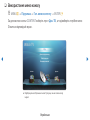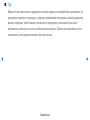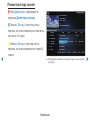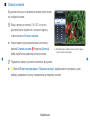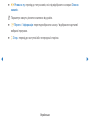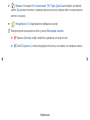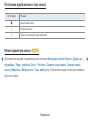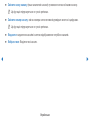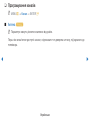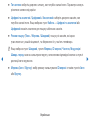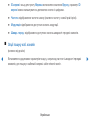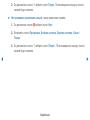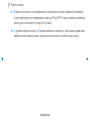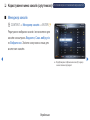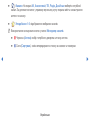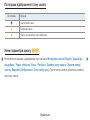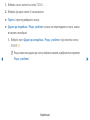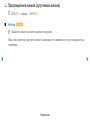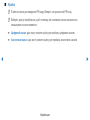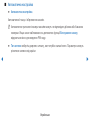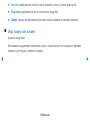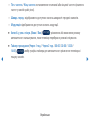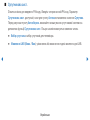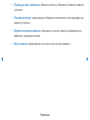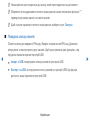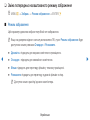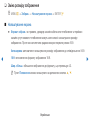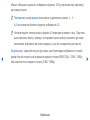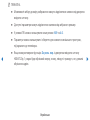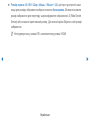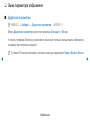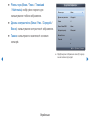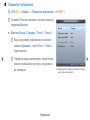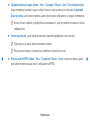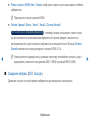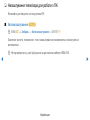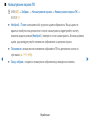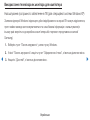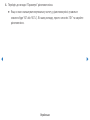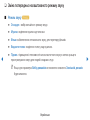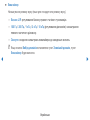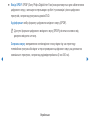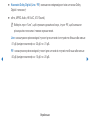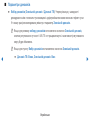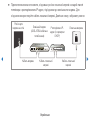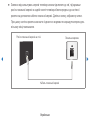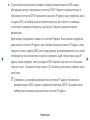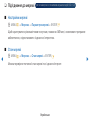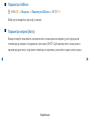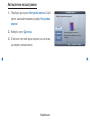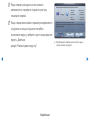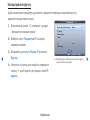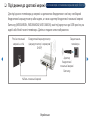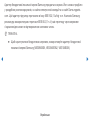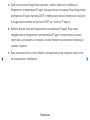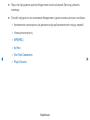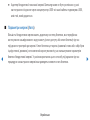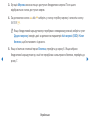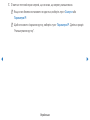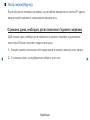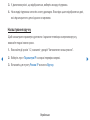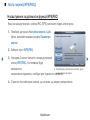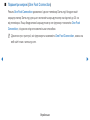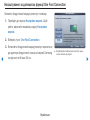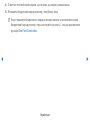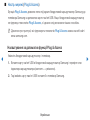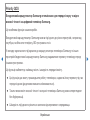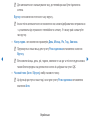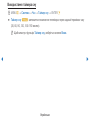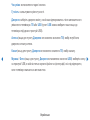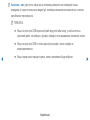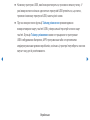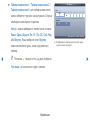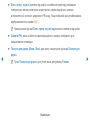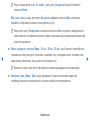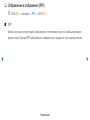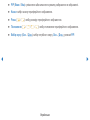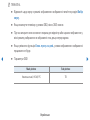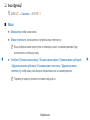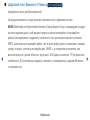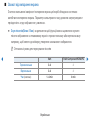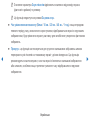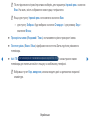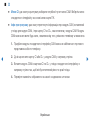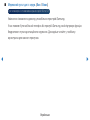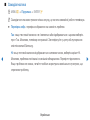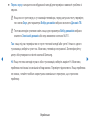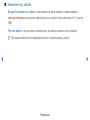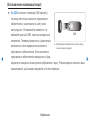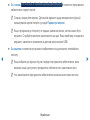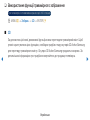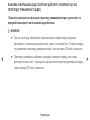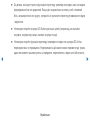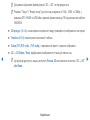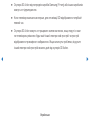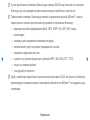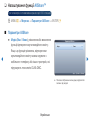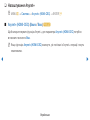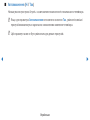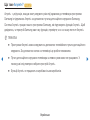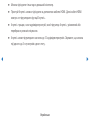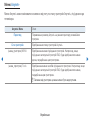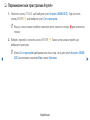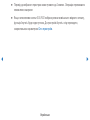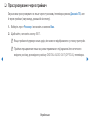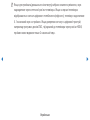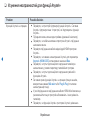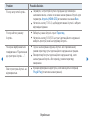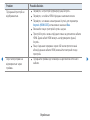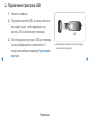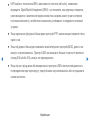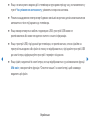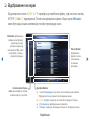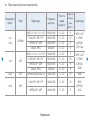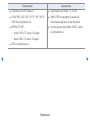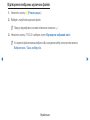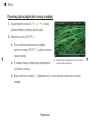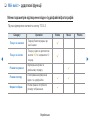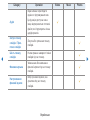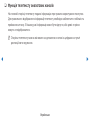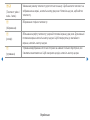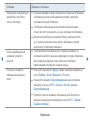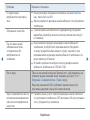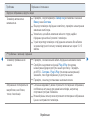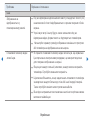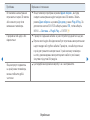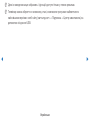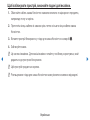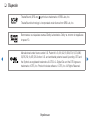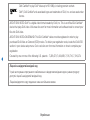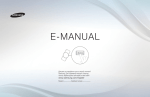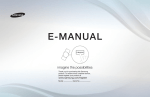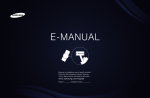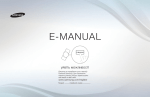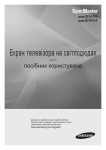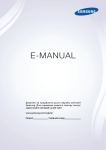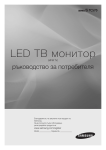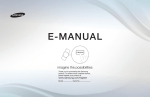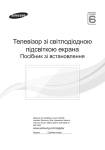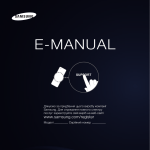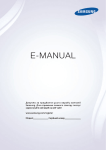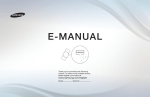Download Samsung Плазмовий HD-телевізор серії 5+ PS59D550C1W Керівництво користувача
Transcript
E-MANUAL
уявіть можливості
Дякуємо за придбання цього виробу
компанії Samsung. Для отримання
повного спектру послуг зареєструйте
свій виріб на веб-сайті
www.samsung.com/register
Моделі_______Серійний номер__________
Контент
Канал
Предпочтение
• Використання кнопки INFO
(довідник Now & Next)
• Під’єднання до дротової мережі 77
3
• Під’єднання до мережі 81
• Використання меню каналу
4
• Під’єднання до дротової мережі 88
• Користування режимом каналів
14
• Налаштування часу
112
• Програмування каналів
20
• Блокування каналів
120
• Користування меню
каналів (супутникові) • Економні рішення
123
27
• Зображення в зображенні (PIP)
125
• Програмування
каналів (супутникові канали)
• Інші функції
128
32
• Меню підтримки
139
• Інші функції
47
Додаткові функції
Основні функції
• Зміна попередньо налаштованого
режиму зображення
49
• Налаштування
параметрів зображення
50
• Зміна розміру зображення
51
• Зміна параметрів зображення
55
• Налаштування т
елевізора для роботи з ПК
62
• Зміна попередньо
налаштованого режиму звуку
66
• Налаштування параметрів звуку
67
• Підключення пристрою USB
180
• Відображення на екрані
185
• Відео
186
• Музика
192
• Фото
195
• Мій вміст - додаткові функції
197
Інша інформація
• Функція телетексту
аналогових каналів
201
• Усунення несправностей
206
• Гніздо МОДУЛЯ
СТАНДАРТНОГО ІНТЕРФЕЙСУ
217
• Використання функції
тривимірного зображення
147
• Замок Кенсінгтон
для захисту від крадіжок
220
• Про функцію AllShare™ 159
• Ліцензія
222
• Налаштування функції AllShare™
161
• Налаштування Anynet+
165
• Anynet+
167
• Перемикання між
пристроями Anynet+
172
• Прослуховування через приймач
174
• Усунення несправностей
для функції Anynet+
176
• Використання вибраного вмісту
179
Канал
❑❑ Використання кнопки INFO (довідник Now & Next)
На дисплеї вказується інформація про поточний канал і стан певних аудіовідеоналаштувань.
Довідник Now & Next відображає щоденну програму телепередач для кожного каналу
відповідно до часу мовлення.
●● За допомогою кнопок l, r можна переглянути інформацію про потрібну телепрограму
поточного каналу, не припиняючи перегляду.
●● За допомогою кнопок u, d можна переглянути інформацію для інших каналів. Щоб
перейти до вибраного каналу, натисніть кнопку ENTERE.
▶
abc1
18:11 Чт 6 Січ
DTV ант.
, Life On Venus Avenue
15
Невизнач.
Докладна інформація відсутня.
18:00 ~ 6:00
a Інформація
Українська
❑❑ Використання меню каналу
OO MENUm → Підтримка → Гол. меню контенту → ENTERE
За допомогою кнопки CONTENT виберіть пункт Див. ТВ, а тоді виберіть потрібне меню
З’явиться відповідний екран.
Watch TV
Гід
Диспетчер розкладу
◀
▶
Список каналів
Менеджер каналів
Мій вміст
Джерело
●● Відображуване зображення може бути дещо іншим залежно від
моделі.
Українська
■■ Гід
Відомості для електронного довідника програм надаються телевізійними компаніями. За
допомогою програм телепередач, наданих телевізійними компаніями, можна заздалегідь
вказати програми, які ви бажаєте переглянути; відповідно у визначений час канал
автоматично зміниться на канал із вибраною програмою. Записи програм можуть бути
порожніми чи застарілими залежно від стану каналу.
◀
▶
Українська
Режим перегляду каналів
a Черв (Дисп.розк.): відображення
програми Диспетчер розкладу.
Гід
16:02:00 Вт 19 Чер
DTV Air 05.1 Globo HD
TELA QUENTE (HD)
10:05 pm - 12:10 pm
b Зелена (-24 год.): перегляд списку
програм, які транслюватимуться протягом
наступних 24 годин.
◀
{ Жовта (+24 год.): перегляд списку
програм, які транслюватимуться через 24
години.
10
DESVENTURAS EM SERIE (HD)
Channel View - All Channels
Сьогоднi
16:00
16:30
04
Globo HD
American Chopper
05
DiscoveryH&L
Programmes resume at 06:00
06
TV GloboSD
Home and...
07
price-drop.tv
Інф-я відсутня
08
QVC
QVC Selection
09
R4DTT
Інф-я відсутня
17:00
17:30
Tine Team
Інф-я відсутня
a Дисп.розк. { +24 год. } Режим к-лу
Fiv...
; Інформація
Dark Angel
k Стор. E Перегл.
●● Відображуване зображення може бути дещо іншим залежно
від моделі.
Українська
▶
} Синій (Режим к-лу): вибір типу каналів для відображення у вікні
; Інформація: відображення деталей вибраної програми.
k Стор.: перехід до наступної або попередньої сторінки.
E Перегл. / Розклад: перегляд вибраної програми. / Вибравши наступну програму,
можна запрограмувати її для перегляду.
◀
▶
Українська
■■ Диспетчер розкладу
OO CONTENT → Диспетчер розкладу → ENTERE
Канал, запланований до перегляду, можна переглядати, змінювати чи видаляти.
Користування функцією Пер. за таймером
Канал можна налаштувати на автоматичне увімкнення у певний час. Щоб використовувати цю
функцію, спершу слід встановити поточний час.
1. За допомогою кнопки ENTERE виберіть пункт Диспетчер розкладу.
◀
2. Щоб додати канал вручну, натисніть кнопку ENTERE. З’явиться екран Пер. за
таймером.
Українська
▶
3. За допомогою кнопок l / r / u / d встановіть пункти: Антена, Канал, Повтор, Дата, Час
початку.
●● Антена: вибір потрібного джерела сигналу антени.
●● Канал: вибір каналу.
●● Повтор: дає змогу вибрати з-поміж таких значень – Один, Вручну, Суб~Нд, Пн~Пт,
Щодня. Пункт Вручну дає змогу встановити потрібний день.
NN Позначка c вказує на те, що дату вибрано.
●● Дата: встановлення потрібної дати.
◀
NN Цей параметр доступний, якщо у пункті Повтор вибрано значення Один.
Українська
▶
●● Час початку: встановлення часу запуску.
NN Натисніть кнопку INFO, щоб перейти до екрана Докладна інформація. Змінити або
скасувати запрограмовану інформацію можна на екрані Докладна інформація.
●● Скасувати розклади: скасування програми, запланованої до перегляду.
●● Редаг: зміна програми, запланованої до перегляду.
●● Поверн.: повернення до попереднього екрана.
◀
▶
Українська
■■ Список каналів
За допомогою цього параметра можна переглянути
усі знайдені канали.
OO Якщо натиснути кнопку CH LIST на пульті
дистанційного керування, на екрані відразу
з’явиться вікно Список каналів.
●● Користування функціональними кнопками у
◀
режимі Список каналів.a Червона (Антена):
вибір потрібного джерела сигналу антени.
Список каналів
Усі
6
M6
9
W9
W9 MUSIC
11
NT1
800
24H TVE
801
arte
802
ATV
803
BBC
804
BBC
805
BBC
Антенна
a Антена { Перегляд програми L Режим к-лу EПерегл. k Стор.
●● Відображуване зображення може бути дещо
іншим залежно від моделі.
NN Параметри можуть різнитися залежно від країни.
●● { Жовта (Перегляд програми / Подання каналу): відображення програми у разі
вибору цифрового каналу; повернення до переліку каналів.
Українська
▶
●● l r Режим к-лу: перехід до типу каналів, які слід відобразити на екрані Список
каналів.
NN Параметри можуть різнитися залежно від країни.
●● E Перегл. / Інформація: перегляд вибраного каналу / відображення деталей
вибраної програми.
●● k Стор.: перехід до наступної або попередньої сторінки.
◀
▶
Українська
Користування функцією перегляду за таймером у меню списку каналів
(лише для цифрових каналів)
Якщо в меню Список каналів встановлено параметр Пер. за таймером, канал можна
налаштувати лише в меню Перегляд програми.
1. Натисніть кнопку CH LIST, тоді виберіть потрібний цифровий канал.
2. Натисніть кнопку { (Перегляд програми).
3. За допомогою кнопок u / d виберіть потрібний канал, тоді натисніть кнопку E
Інформація.
◀
4. Виберіть пункт Пер. за таймером, тоді натисніть кнопку ENTERE.
NN Якщо функцію Пер. за таймером потрібно скасувати, виконайте дії кроків 1 - 3. Виберіть
пункт Скасувати розклади.
Українська
▶
❑ Користування режимом каналів
■ Менеджер каналів
O CONTENT → Менеджер каналів → ENTERE
Менеджер каналів Усі
2/3 Стор.
Seclected item: 4
Номер каналу
нь Видалити, Скас. вибір усіх чи Вибрати все.
Змінити назву можна лише для аналогових каналів.
◀
Антенна
a Антена
} Сортуван.
k Стор.
E Вибрати
T Сервіс
R Поверн.
● Відображуване зображення може бути дещо
іншим залежно від моделі.
Українська
▶
● (
) Канали: На екрані Усі, Аналоговий, ТВ, Радіо, Дані/інше виберіть потрібний
канал. За допомогою меню у правому верхньому кутку екрана змініть налаштування
антени чи каналу.
● (
) Уподобання 1-5: відображення вибраних каналів.
N Використання кольорових кнопок у меню Менеджер каналів.
● a Червона (Антена): вибір потрібного джерела сигналу антени.
● } Синій (Сортуван.): зміна впорядкування списку за назвою чи номером каналу.
◀
▶
Українська
Піктограми відображення стану каналу
Піктограма
Функція
a
Аналоговий канал.
c
Вибраний канал.
F
Канал, внесений до групи вибраних.
Меню параметрів каналу t
◀
Встановлення каналів за допомогою пунктів меню Менеджер каналів (Перегл., Додати до
вподобань / Редаг. улюблені, Блок. / Розблок., Змінити назву каналу, Змінити номер
каналу, Видалити , Вибрати все / Скас. вибір усіх). Пункти меню можуть різнитися залежно
від стану каналу.
Українська
▶
1. Виберіть канал і натисніть кнопку TOOLS.
2. Виберіть функцію і змініть її налаштування.
●● Перегл.: перегляд вибраного каналу.
●● Додати до вподобань / Редаг. улюблені: канали, які переглядаються часто, можна
встановити як вибрані / Додавайте або видаляйте вибраний канал, перейшовши до пункту
Уподобання 1-5.
1. Виберіть пункт Додати до вподобань / Редаг. улюблені, тоді натисніть кнопку
ENTERE.
◀
NN Якщо канал вже додано до списку вибраних каналів, відобразиться параметр
Редаг. улюблені.
Українська
▶
2. Натисніть кнопку ENTERE, щоб вибрати параметр Уподобання 1-5, тоді натисніть
кнопку OK.
NN Один канал можна додати до кількох груп вибраного Уподобання 1-5.
●● Блок. / розблок.: блокування каналу від вибору чи перегляду.
NN Ця функція доступна лише тоді, коли для пункту Блокування каналу встановлено
значення “увімкнено”.
◀
▶
Українська
●● Змінити назву каналу (лише аналогові канали): присвоєння власної назви каналу.
NN Ця функція підтримується не у всіх регіонах.
●● Змінити номер каналу: зміна номера натисненням відповідних кнопок із цифрами.
NN Ця функція підтримується не у всіх регіонах.
●● Видалити: видалення каналів із метою відображення потрібних каналів.
●● Вибрати все: Виділити всі канали.
◀
▶
Українська
❑❑ Програмування каналів
NN MENUm → Канал → ENTERE
■■ Антена t
NN Параметри можуть різнитися залежно від країни.
Перш ніж запам’ятати доступні канали, слід вказати тип джерела сигналу, під’єднаного до
телевізора.
◀
▶
Українська
■■ Країна (залежно від країни)
NN З’явиться вікно для введення PIN-коду. Введіть чотиризначний PIN-код.
NN Виберіть країну перебування, щоб телевізор міг належним чином автоматично
налаштувати канали мовлення.
●● Цифровий канал: дає змогу змінити країну для прийому цифрових каналів.
●● Аналоговий канал: дає змогу змінити країну для прийому аналогових каналів.
■■ Автоматична настройка
◀
NN Автоматично призначені номери каналів можуть не відповідати дійсним або бажаним
номерам. Якщо канал заблоковано за допомогою функції Блокування каналу,
відкриється вікно для введення PIN-коду.
Українська
▶
●● Тип антени: виберіть джерело сигналу, яке потрібно запам’ятати. Параметри можуть
різнитися залежно від країни.
●● Цифрові та аналогові / Цифровий / Аналоговий: виберіть джерело каналів, яке
потрібно запам’ятати. Якщо вибрано пункт Кабель → Цифрові та аналогові або
Цифровий: вкажіть значення для пошуку кабельних каналів.
●● Режим пошуку (Повн. / Мережа / Швидкий): пошук усіх каналів, які зараз
транслюються у вашій місцевості, та збереження їх у пам’ять телевізора.
NN Якщо вибрано пункт Швидкий, пункти Мережа, ID мережі, Частота, Модуляція і
◀
Швидк. перед. можна налаштувати вручну натисненням відповідної кнопки на пульті
дистанційного керування.
●● Мережа (Авто / Вручну): вибір режиму налаштування ID мережі з-поміж пунктів Авто
або Вручну.
Українська
▶
●● ID мережі: якщо для пункту Мережа встановлено значення Вручну, параметр ID
мережі можна налаштувати за допомогою кнопок із цифрами.
●● Частота: відображення частоти каналу (значення частот у кожній країні різні).
●● Модуляція: відображення доступних значень модуляції.
●● Швидк. перед.: відображення доступних значень швидкості передачі символів.
■■ Опції пошуку каб. каналів
(залежно від країни)
◀
Встановлення додаткових параметрів пошуку, наприклад частоти і швидкості передачі
символів, для пошуку в кабельній мережі. cable network search.
Українська
▶
■■ Ручна настройка
Пошук каналу вручну і збереження його в пам’яті телевізора.
NN Якщо канал заблоковано за допомогою функції Блокування каналу, відкриється вікно
для введення PIN-коду.
●● Настроювання цифрових каналів: пошук цифрових каналів.
1. За допомогою кнопок a виберіть пункт Нові.
NN Якщо вибрано пункт Антена → Ант.: Канал, Частота, Діап. частот
◀
NN Якщо вибрано пункт Антена → Кабель: Частота, Модуляція, Швидк. перед.
Українська
▶
2. За допомогою кнопки d виберіть пункт Пошук. Після завершення пошуку список
каналів буде оновлено.
●● Настроювання аналогових каналів: пошук аналогових каналів.
1. За допомогою кнопок a виберіть пункт Нові.
2. Встановіть пункти Программа, Колірна система, Звукова система, Канал і
Пошук.
3. За допомогою кнопки d виберіть пункт Зберег.. Після завершення пошуку список
каналів буде оновлено.
◀
▶
Українська
NN Режим каналів
●● P (режим програм): після завершення налаштування кожній знайденій телевізійній
станції призначається порядковий номер від P0 до P99. У цьому режимі для вибору
каналу достатньо ввести номер його позиції.
●● C (режим ефірних каналів) / S (режим кабельних каналів): ці два режими дозволяють
вибрати канал, ввівши номер, присвоєний телестанції чи кабельному каналу.
◀
▶
Українська
❑ Користування меню каналів (супутникові)
для телевізорів із плазмовим екраном 570
■ Менеджер каналів
O CONTENT → Менеджер каналів → ENTERE
Менеджер каналів Усі
2/3 Стор.
Seclected item: 4
Номер каналу
Редагування вибраних каналів і встановлення для
каналів налаштувань Видалити, Скас. вибір усіх
чи Вибрати все. Змінити назву можна лише для
аналогових каналів.
Антенна
◀
a Antenna
} Сортуван.
k Стор.
E Вибрати
T Сервіс
R Поверн.
● Відображуване зображення може бути дещо
іншим залежно від моделі.
Українська
▶
● (
) Канали: На екрані All, Аналоговий, ТВ, Радіо, Дані/інше виберіть потрібний
канал. За допомогою меню у правому верхньому кутку екрана змініть налаштування
антени чи каналу.
● (
) Уподобання 1-5: відображення вибраних каналів.
N Використання кольорових кнопок у меню Менеджер каналів.
● a Червона (Антена): вибір потрібного джерела сигналу антени.
● } Синя (Сортуван.): зміна впорядкування списку за назвою чи номером.
◀
▶
Українська
Піктограми відображення стану каналу
Піктограма
Функція
a
Аналоговий канал.
c
Вибраний канал.
F
Канал, внесений до групи вибраних.
Меню параметрів каналу t
◀
Встановлення каналів за допомогою пунктів меню Менеджер каналів (Перегл., Додати до
вподобань / Редаг. улюблені, Блок. / Розблок., Змінити назву каналу, Змінити номер
каналу, Видалити, Вибрати все / Скас. вибір усіх). Пункти меню можуть різнитися залежно
від стану каналу.
Українська
▶
1. Виберіть канал і натисніть кнопку TOOLS.
2. Виберіть функцію і змініть її налаштування.
●● Перегл.: перегляд вибраного каналу.
●● Додати до вподобань / Редаг. улюблені: канали, які переглядаються часто, можна
встановити як вибрані.
1. Виберіть пункт Додати до вподобань / Редаг. улюблені, тоді натисніть кнопку
ENTERE.
NN Якщо канал вже додано до списку вибраних каналів, відобразиться параметр
◀
▶
Редаг. улюблені.
Українська
2. Натисніть кнопку ENTERE, щоб вибрати параметр Уподобання 1-5, тоді натисніть
кнопку OK.
NN Один канал можна додати до кількох груп вибраного Уподобання 1-5.
●● Видалити: видалення каналів із метою відображення потрібних каналів.
●● Вибрати все: вибір усіх каналів у списку каналів.
◀
▶
Українська
❑❑ Програмування каналів (супутникові канали)
NN MENUm → Канал → ENTERE
■■ Антена t
NN Параметри можуть різнитися залежно від країни.
Перш ніж запам’ятати доступні канали, слід вказати тип джерела сигналу, під’єднаного до
телевізора.
◀
▶
Українська
■■ Країна
NN З’явиться вікно для введення PIN-коду. Введіть чотиризначний PIN-код.
NN Виберіть країну перебування, щоб телевізор міг належним чином автоматично
налаштувати канали мовлення.
●● Цифровий канал: дає змогу змінити країну для прийому цифрових каналів.
●● Аналоговий канал: дає змогу змінити країну для прийому аналогових каналів.
◀
▶
Українська
■■ Автоматична настройка
●● Автоматична настройка
Автоматичний пошук і збереження каналів.
NN Автоматично призначені номери каналів можуть не відповідати дійсним або бажаним
номерам. Якщо канал заблоковано за допомогою функції Блокування каналу,
відкриється вікно для введення PIN-коду.
●● Тип антени: виберіть джерело сигналу, яке потрібно запам’ятати. Параметри можуть
різнитися залежно від країни.
◀
▶
Українська
●● Цифрові та аналогові / Цифровий / Аналоговий: виберіть джерело каналів, яке
потрібно запам’ятати. Якщо вибрано пункт Кабель → Цифрові та аналогові або
Цифровий: вкажіть значення для пошуку кабельних каналів.
●● Режим пошуку (Повн. / Мережа / Швидкий): пошук усіх каналів, які зараз
транслюються у вашій місцевості, та збереження їх у пам’ять телевізора.
NN Якщо вибрано пункт Швидкий, пункти Мережа, ID мережі, Частота, Модуляція і
Швидк. перед. можна налаштувати вручну натисненням відповідної кнопки на пульті
дистанційного керування.
◀
●● Мережа (Авто / Вручну): вибір режиму налаштування ID мережі: Авто або Вручну.
●● ID мережі: якщо для пункту Мережа встановлено значення Вручну, параметр ID
мережі можна налаштувати за допомогою кнопок із цифрами.
Українська
▶
●● Частота: відображення частоти каналу (значення частот у кожній країні різні).
●● Модуляція: відображення доступних значень модуляції.
●● Швидк. перед.: відображення доступних значень швидкості передачі символів.
■■ Опції пошуку каб. каналів
(залежно від країни)
Встановлення додаткових параметрів пошуку, наприклад частоти і швидкості передачі
символів, для пошуку в кабельній мережі.
◀
▶
Українська
–– Поч. частота / Кінц.частота: встановлення початкової або кінцевої частоти (значення
частот у кожній країні різні).
–– Швидк. перед.: відображення доступних значень швидкості передачі символів.
–– Модуляція: відображення доступних значень модуляції.
●● Автозб. у реж. очікув. (Вимк / Вмк) для Італії : увімкнення або вимкнення режиму
автоматичного налаштування, поки телевізор перебуває в режимі очікування.
●● Таймер прокидання (Через 1 год. / Через 2 год. / 00:00 / 02:00 / 12:00 /
◀
14:00) для Італії : вибір графіка таймера для автоматичного увімкнення телевізора і
пошуку каналів.
Українська
▶
■■ Ручна настройка
Пошук каналу вручну і збереження його в пам’яті телевізора.
NN Якщо канал заблоковано за допомогою функції Блокування каналу, відкриється вікно
для введення PIN-коду.
●● Супутник: вибір потрібного супутника за допомогою кнопок зі стрілками вгору/вниз.
●● Режим скан.: вибір для збереження лише безкоштовних або всіх каналів.
●● Пошук мережі (Вимкнути / Увімкн.): пошук мережі за допомогою кнопок зі стрілками
вгору/вниз.
◀
▶
Українська
●● Якість сигналу: відображення поточного стану сигналу мовлення.
NN Дані супутника і його ретранслятора можуть змінюватися залежно від умов трансляції.
NN Після завершення налаштування перейдіть до пункту Пошук і натисніть кнопку
ENTERE. Почнеться пошук каналів.
◀
▶
Українська
■■ Супутникова сист.
З’явиться вікно для введення PIN-коду. Введіть чотиризначний PIN-код. Параметр
Супутникова сист. доступний, коли для пункту Антена встановлено значення Супутник.
Перед запуском пункту Автозбереж. виконайте налаштування супутникової системи за
допомогою функції Супутникова сист. Пошук каналів виконується звичним чином.
●● Вибір супутника: вибір супутників для телевізора.
●● Живлення LNB (Вимк / Вмк): увімкнення або вимкнення подачі живлення для LNB.
◀
▶
Українська
●● Параметри LNB: налаштування зовнішнього обладнання.
–– Ретранслятор: вибір потрібного ретранслятора за допомогою кнопок зі стрілками
вгору / вниз.
–– Режим DiSEqC: встановлення режиму DiSEqC для вибраного LNB.
–– Нижча частота LNB: встановлення нижчої частоти для генераторів LNB.
–– Вища частота LNB: встановлення вищої частоти для генераторів LNB.
–– Тон 22 кГц (Вимк / Вмк / Авто): вибір тону 22 кГц залежно від типу LNB. Для
типового LNB слід встановлювати значення автоматично.
◀
–– Якість сигналу: відображення поточного стану сигналу мовлення.
Українська
▶
●● Пар-ри SatCR/Unicable: можливість встановлення одного кабелю.
NN Ця функція підтримується не у всіх регіонах.
–– SatCR/Unicable: увімкнення або вимкнення можливості встановлення одного
кабелю.
–– Номер роз’єму: вибір номера роз’єму SatCR для цього приймача.
–– Частота роз’єму: введення відповідної частоти для приймання сигналу через
технологію SatCR.
–– Виявити част. роз’єму: автоматичне визначення частоти сигналу для вибраного
◀
▶
номера роз’єму.
–– Перев.частоту роз’єму: перевірка введеної частоти відповідно до вибраного
роз’єму.
Українська
●● Параметри позиціонера: налаштування позиціонера антени.
Позиціонер (Вмк / Вимк): увімкнення або вимкнення керування позиціонуванням
антени.
Тип позиціонера (USALS / DiSEqC 1.2): вибір типу системи позиціонування: DiSEqC 1.2
або USALS (Universal Satellite Automatic Location System).
–– Моя довгота: налаштування координат довготи для розташування антени.
–– Моя широта: налаштування координат широти для розташування антени.
–– Параметри довготи супутника: налаштування координат довготи визначених
◀
▶
користувачем супутників.
Українська
Режим корис: позиціонування супутникової антени відповідно до кожного окремого
супутника. Якщо поточне положення супутникової антени збережено відповідно
до певного супутника, тоді щоб отримувати сигнал цього супутника, антену слід
встановити у потрібне положення згідно з попередньо внесеними даними.
–– Супутник: вибір супутника, відносно якого виконуватиметься позиціонування
антени.
–– Ретранслятор: вибір у списку потрібного ретранслятора для приймання сигналу.
–– Режим руху: вибір режиму покрокового або безперервного руху.
◀
–– Розмір кроку: регулювання розміру кроку обертання антени в градусах. Розмір
кроку можна регулювати, якщо для режиму руху встановлено відповідне значення.
Українська
▶
–– Перехід до збер. положення: обертання антени у збережене положення певного
супутника.
–– Положення антени: налаштування і збереження положення антени відповідно до
певного супутника.
–– Зберегти поточне положення: збереження поточної позиції як обмеження для
вибраного позиціонера антени.
–– Якість сигналу: відображення поточного стану сигналу мовлення.
◀
▶
Українська
Режим установлення: визначення обмеження діапазону руху супутникової антени
або скидання налаштування певної позиції. В основному посібники зі встановлення
рекомендують використовувати цю функцію.
–– Межа позиціонера (Схід / Захід): вибір напрямку обмеження позиціонера.
–– Положення антени: налаштування і збереження положення антени відповідно до
певного супутника.
–– Зберегти поточне положення: збереження поточної позиції як обмеження для
вибраного позиціонера антени.
◀
–– На початок: переміщення антени у вихідне положення.
–– Перевантажити межу позиціонера: дозволяє антені рухатись, вимальовуючи дугу.
●● Скинути всі параметри (OK / Скасув.): всі налаштування супутників буде скинуто до
початкових значень.
Українська
▶
❑❑ Інші функції
OO MENUm → Канал → ENTERE
■■ Тонке настр.
(стосується лише аналогових каналів)
◀
Якщо зображення є чітким, точне налаштування каналу не потрібне, оскільки воно
здійснюється автоматично під час пошуку та збереження. Якщо сигнал слабкий або
спотворений, можна виконати точне налаштування каналу вручну. Прокрутіть вліво або
вправо, допоки зображення не стане чітким.
Українська
▶
NN Налаштування застосовуються до каналу, який переглядається на цей момент.
NN Збережені після додаткового точного налаштування канали позначено зірочкою “*”
праворуч від номера каналу на панелі каналів.
NN Щоб скинути параметри точного налаштування, виберіть пункт Скинути.
■■ Передача списку каналів
◀
З’явиться вікно для введення PIN-коду. Введіть чотиризначний PIN-код. Дозволяє
імпортувати чи експортувати карту каналів. Щоб користуватися цією функцією, слід
під’єднати запам’ятовуючий пристрій USB.
●● Імпорт. з USB: імпортування списку каналів із пристрою USB.
●● Експорт. на USB: експортування списку каналів на пристрій USB. Ця функція
доступна, якщо підключено пристрій USB.
Українська
▶
Основні функції
❑❑ Зміна попередньо налаштованого режиму зображення
OO MENUm → Зображ. → Режим зображення → ENTERE
■■ Режим зображення
Цей параметр дозволяє вибрати потрібний тип зображення.
NN Якщо як джерело вхідного сигналу встановлено ПК, пункт Режим зображення буде
доступним лише в режимах Стандарт. і Розважити.
●● Динамічн.: підходить для яскраво освітленого приміщення.
◀
●● Стандарт.: підходить для звичайного освітлення.
●● Фільм: підходить для перегляду фільмів у темному приміщенні.
●● Розважити: підходить для перегляду художніх фільмів та ігор.
NN Доступно лише в разі під’єднання комп’ютера.
Українська
▶
❑❑ Налаштування параметрів зображення
OO MENUm → Зображ. → ENTERE
■■ Ел. освітл. / Контраст. / Яскравість / Різкість / Колір / Тон (з/ч)
Ваш телевізор підтримує кілька параметрів керування якістю зображення.
NN Результат регулювання значень параметрів Ел. освітл., Контраст., Яскравість,
Різкість, Колір і Тон (з/ч) одразу відображатиметься на екрані.
NN У режимі ПК можна змінювати значення лише для параметрів Ел. освітл., Контраст.,
◀
Яскравість і Різкість.
NN Параметри можна налаштовувати та зберігати для кожного зовнішнього пристрою,
під’єднаного до телевізора.
NN Зменшення яскравості зображення дозволить зменшити споживання електроенергії.
Українська
▶
❑❑ Зміна розміру зображення
OO MENUm → Зображ. → Налаштування екрана → ENTERE
■■ Налаштування екрана
●● Формат зображ.: як правило, декодер каналів кабельного телебачення чи приймач
каналів супутникового телебачення можуть мати власні налаштування розміру
зображення. Проте ми наполегливо радимо використовувати режим 16:9.
Автоширина: автоматичне налаштування розміру зображення до співвідношення 16:9.
◀
16:9: встановлення формату зображення 16:9.
Шир. збільш.: збільшення зображення до формату, що перевищує 4:3.
NN Пункт Положення можна налаштувати за допомогою кнопок u, d.
Українська
▶
Масшт: збільшення широкого зображення формату 16:9 (у вертикальному напрямку)
до розміру екрана.
NN Положення і розмір можна налаштувати за допомогою кнопок u, d.
4:3: встановлення базового формату зображення 4:3.
NN Не переглядайте телепрограми у форматі 4:3 впродовж тривалого часу. Сліди меж
цього формату ліворуч, праворуч і посередині екрана можуть призвести до появи
залишкових зображень (вигоряння екрана), на що не поширюється дія гарантії.
◀
За розм. екр.: користуйтеся цією функцією, щоб переглядати зображення у повний
розмір без обтинання в разі отримання вхідного сигналу HDMI (720p / 1080i / 1080p)
або компонентного вхідного сигналу (1080i / 1080p).
Українська
▶
NN ПРИМІТКА
●● Можливості вибору розміру зображення можуть відрізнятися залежно від джерела
вхідного сигналу.
●● Доступні параметри можуть відрізнятися залежно від вибраного режиму.
●● У режимі ПК можна налаштувати лише режим 16:9 та 4:3.
●● Параметри можна налаштувати і зберегти для кожного зовнішнього пристрою,
під’єднаного до телевізора.
●● Якщо використовувати функцію За розм. екр. із джерелом вхідного сигналу
◀
HDMI 720p, 1 рядок буде обрізаний зверху, внизу, ліворуч і праворуч, як у режимі
обрізання кадрів.
Українська
▶
●● Розмір екрана 4:3 (16:9 / Шир. збільш. / Масшт / 4:3): цей пункт доступний лише
якщо для розміру зображення вибрано значення Автоширина. Можна встановити
розмір зображення для перегляду: широкоформатне зображення 4:3 (Wide Screen
Service) або залишити оригінальний розмір. Для кожної країни Європи є свій розмір
зображення.
NN Не підтримується у режимі ПК, компонентному режим і HDMI.
◀
▶
Українська
❑❑ Зміна параметрів зображення
■■ Додаткові параметри
OO MENUm → Зображ. → Додаткові параметри → ENTERE
(Меню Додаткові параметри доступне в режимах Стандарт. / Фільм.)
У новому телевізорі Samsung є можливість виконання точніших налаштувань зображення,
на відміну від попередніх моделей.
NN У режимі ПК можна змінювати значення лише для параметрів Гамма і Баланс білого.
◀
▶
Українська
●● Рівень чорн.(Вимк / Темн. / Темніший
/ Найтемніш): вибір рівня чорного для
налаштування глибини зображення.
●● Динам. контрастність (Вимк / Низ. / Середній /
Висок): налаштування контрастності зображення.
●● Гамма: налаштування насиченості основних
кольорів.
Додаткові параметри
Рівень чорн.
: Вимк
Динам. контрастність
: Середній
Гамма
:0
Режим Лише RGB
: Вимк
Колірний простір
: Місцевий
r
Баланс білого
Тілесний
:0
d
U Рух
E Увійти R Поверн.
●● Відображуване зображення може бути дещо
іншим залежно від моделі.
◀
Українська
▶
●● Режим Лише RGB (Вимк / Черв / Зелений / Синій): відображення кольорів Черв,
Зелений і Синій для точного налаштування відтінку і насиченості.
●● Колірний простір (Авто / Місцевий): налаштування діапазону доступних кольорів для
створення зображення.
●● Баланс білого: налаштування температури кольору для отримання природного
зображення.
R-Offset / G-Offset / B-Offset: дають змогу зробити кольори (червоний, зелений, синій)
темнішими.
◀
R-Gain / G-Gain / B-Gain: дають змогу зробити кольори (червоний, зелений, синій)
яскравішими.
Скинути: скидання налаштувань балансу білого до заводських значень.
Українська
▶
●● Тілесний: дозволяє підсилити рожевий тон.
●● Корекція контурів (Вимк / Вмк): підкреслення контурів об’єктів.
●● Motion Lighting (Вимк / Вмк): зменшення рівня споживання електроенергії завдяки
регулюванню яскравості.
NN В разі зміни налаштування пункту Контраст. для пункту Motion Lighting буде
встановлено значення Вимк.
◀
▶
Українська
■■ Параметри зображення
OO MENUm → Зображ. → Параметри зображення → ENTERE
NN У режимі ПК можна змінювати значення лише для
Параметри зображення
параметра Відтінок.
●● Відтінок (Холод / Стандарт. / Тепл. 1 / Тепл. 2)
NN Якщо для режиму зображення встановлено
значення Динамічн., пункти Тепл. 1 і Тепл. 2
буде вимкнено.
◀
Відтінок
: Стандарт.
Цифр. фильтр шумов
: Авто
Фильтр шумов MPEG
: Авто
Рівень чорного HDMI
: Норм.
Режим фільму
: Вимк
r
▶
NN Параметри можна налаштувати і зберегти для
кожного зовнішнього пристрою, під’єднаного
до телевізора.
Українська
U Рух
E Увійти
R Поверн.
●● Відображуване зображення може бути дещо
іншим залежно від моделі.
●● Цифровий фільтр шумів (Вимк / Низ. / Середній / Висок / Авто / Автовізуалізація):
якщо телевізор приймає надто слабкий сигнал, можна увімкнути функцію Цифровий
фільтр шумів, щоб знизити рівень шумів і фантомних зображень на екрані телевізора.
NN Якщо сигнал слабкий, спробуйте інші можливості, щоб отримати оптимальну якість
зображення.
●● Автовізуалізація: у разі зміни аналогових каналів відображає силу сигналу.
NN Підтримується лише для аналогових каналів.
NN Якщо шкала зелена, отримується найбільш потужний сигнал.
◀
●● Фільтр шумів MPEG (Вимк / Низ. / Середній / Висок / Авто): зниження рівня шумів
для забезпечення кращої якості зображення MPEG.
Українська
▶
●● Рівень чорного HDMI (Низ. / Норм.): вибір рівня чорного для налаштування глибини
зображення.
NN Підтримується лише в режимі HDMI.
●● Режим “фильм” (Выкл. / Авто1 / Авто2 / Cinema Smooth
для телевізорів із плазмовим екраном 550 ): телевізор можна налаштувати таким чином,
що він автоматично розпізнаватиме відеосигнал із різних джерел і автоматично
регулюватиме його для отримання зображення оптимальної якості.Функція Cinema
Smooth вмикається лише для вхідного сигналу HDMI 24 Гц.
◀
NN Налаштування підтримується у режимах перегляду телевізійних програм, аудіо- /
відеорежимі, компонентному режимі (480i / 1080i) та режимі HDMI (1080i).
■■ Скидання зображ. (OK / Скасув.)
Дозволяє скинути поточний режим зображення до заводських налаштувань.
Українська
▶
❑❑ Налаштування телевізора для роботи з ПК
Встановіть для вхідного сигналу режим ПК.
■■ Автоналаштування t
OO MENUm → Зображ. → Автоналаштування → ENTERE
Значення частоти, положення і точне налаштування встановлюються і виконуються
автоматично.
OO Не підтримується у разі під’єднання за допомогою кабелю HDMI-DVI.
◀
▶
Українська
■■ Налаштування екрана ПК
OO MENUm → Зображ. → Налаштування екрана → Налаштування екрана ПК →
ENTERE
●● Необроб. / Тонке: зменшення або усунення шумів зображення. Якщо шумів не
вдається позбутися за допомогою точного налаштування, відрегулюйте частоту
якомога краще в режимі (Необроб.) і повторіть точне налаштування. Знизивши рівень
шумів, ще раз відрегулюйте положення зображення за центром екрана.
●● Положення: налаштування положення зображення ПК за допомогою кнопок зі
◀
стрілками (u / d / l / r).
●● Скид. зображ.: скидання налаштувань зображення до заводських значень.
Українська
▶
Використання телевізора як монітора для комп’ютера
Налаштування програмного забезпечення ПК (для операційної системи Windows XP)
Залежно від версії Windows і відеокарти дійсні відображення на екрані ПК можуть відрізнятися,
проте майже завжди застосовуватиметься та сама базова інформація з налаштування (в
іншому разі зверніться до виробника комп’ютера або торгового представника компанії
Samsung).
1. Виберіть пункт ‘Панель керування’ у меню пуску Windows.
2. У вікні “Панель керування” клацніть пункт “Оформлення й теми”, з’явиться діалогове вікно.
◀
3. Клацніть “Дисплей”, з’явиться діалогове вікно.
Українська
▶
4. Перейдіть до вкладки “Параметри” діалогового вікна.
●● Якщо є змога налаштувати вертикальну частоту у діалоговому вікні, правильне
значення буде “60” або “60 Гц”. В іншому випадку, просто натисніть “OK” та закрийте
діалогове вікно.
◀
▶
Українська
❑❑ Зміна попередньо налаштованого режиму звуку
■■ Режим звуку t
●● Стандарт.: вибір звичайного режиму звуку.
●● Музика: виділення музики над голосом.
●● Фільм: забезпечення оптимального звуку для перегляду фільмів.
●● Видалити голос: виділення голосу над музикою.
◀
●● Підсил.: підвищення інтенсивності високочастотного звуку з метою кращого
прослуховування звуку для людей із вадами слуху.
NN Якщо для параметра Вибір динаміків встановлено значення Зовнішній динамік
буде вимкнено.
Українська
▶
❑❑ Налаштування параметрів звуку
OO MENUm → Звук → Звуковий ефект →ENTERE
■■ Звуковий ефект
●● SRS TruSurround HD (Вимк / Вмк)
(лише для стандартного режиму звуку)
Ця функція забезпечує віртуальне 5.1-канальне об’ємне звучання через
◀
гучномовці за допомогою технології HRTF (Head Related Transfer Function).
NN Якщо для пункту Вибір динаміків встановлено значення Зовнішній динамік, пункт
SRS TruSurround HD буде вимкнено.
Українська
▶
●● SRS TruDialog (Вимк / Вмк)
(лише для стандартного режиму звуку)
Виділення голосу над фоновою музикою чи звуковими ефектами так, щоб було краще чути
діалог.
NN Якщо для пункту Вибір динаміків встановлено значення Зовнішній динамік, пункт
SRS TruDialog буде вимкнено.
◀
▶
Українська
●● Еквалайзер
Налаштування режиму звуку (лише для стандартного режиму звуку).
–– Баланс L/R: регулювання балансу правого та лівого гучномовців.
–– 100 Гц / 300 Гц / 1 кГц / 3 кГц / 10 кГц (регулювання діапазонів): налаштування
певного частотного діапазону.
–– Скинути: скидання налаштувань еквалайзера до заводських значень.
NN Якщо в меню Вибір динаміків встановлено пункт Зовнішній динамік, пункт
Еквалайзер буде вимкнено.
◀
▶
Українська
■■ Парам. звуку трансляції
●● Мова звуку
(лише для цифрових каналів)
Зміна мови звукового супроводу, встановленої за замовчуванням.
NN Доступність мов залежить від телестанції.
●● Аудіоформат
(лише для цифрових каналів)
◀
Якщо звук лунає і через головний гучномовець, і через аудіоприймач, у зв’язку з
різницею у швидкості декодування між головним гучномовцем та аудіоприймачем
може виникати ефект луни. У такому разі рекомендовано увімкнути звук гучномовців
телевізора.
Українська
▶
NN Аудіоформат можуть відрізнятися залежно від телестанції. 5.1-канальний звук
Dolby Digital доступний лише у разі під’єднання зовнішнього гучномовця через
оптичний кабель.
●● Аудіоопис
(підтримується не у всіх регіонах) (лише для цифрових каналів)
Ця функція забезпечує звуковий опис того, що відбувається на екрані, паралельно з
основним звуковим сигналом трансляції.
NN Аудіоопис (Вимк / Вмк): увімкнення або вимкнення функції звукового опису.
◀
NN Гучність: налаштування гучності звукового опису.
Українська
▶
■■ Додаткове налаштування
(лише для цифрових каналів)
●● Рівень звуку DTV (MPEG / HE-AAC): зниження невідповідності голосу (один із сигналів,
який отримується під час трансляції цифрового мовлення) до відповідного рівня.
NN Відповідно до типу сигналу мовлення пункт MPEG / HE-AAC можна налаштувати
від -10 дБ до 0 дБ.
NN Щоб збільшити або зменшити рівень гучності, налаштуйте значення у діапазоні від
0 до -10.
◀
▶
Українська
●● Вихід SPDIF: SPDIF (Sony Philips Digital Inter Face) використовується для забезпечення
цифрового звуку, зменшуючи перешкоди в роботі гучномовців і різних цифрових
пристроїв, наприклад програвача дисків DVD.
Аудіоформат: вибір формату цифрового вихідного звуку (SPDIF).
NN Доступні формати цифрового вихідного звуку (SPDIF) різняться залежно від
джерела вхідного сигналу.
◀
Затримка звуку: виправлення неспівпадіння голосу-відео під час перегляду
телевізійних програм або відео чи прослуховування цифрового звуку за допомогою
зовнішнього пристрою, наприклад аудіовідеоприймача (0 мс-250 мс).
Українська
▶
●● Компанія Dolby Digital (Line / RF): зменшення невідповідності між сигналом Dolby
Digital і голосом (т
●● обто, MPEG Audio, HE-AAC, ATV Sound).
NN Виберіть пункт “Line”, щоб отримати динамічний звук, і пункт RF, щоб зменшити
різницю між голосними і тихими звуками вночі.
Line: налаштування рівня вихідної гучності для сигналів із потужністю більше або менше
-31 дБ (вихідне значення) на -20 дБ чи -31 дБ.
◀
RF: налаштування рівня вихідної гучності для сигналів із потужністю більше або менше
-20 дБ (вихідне значення) на -10 дБ чи -20 дБ.
Українська
▶
■■ Параметри динаміків
●● Вибір динаміків (Зовнішній динамік / Динамік ТВ): Через різницю у швидкості
декодування між головним гучномовцем і аудіоприймачем може виникати ефект луни.
У такому разі рекомендовано увімкнути параметр Зовнішній динамік.
NN Якщо для режиму вибору динаміків встановлено значення Зовнішній динамік,
кнопки регулювання гучності і MUTE не працюватимуть і можливості регулювання
звуку буде обмежено.
NN Якщо для пункту Вибір динаміків встановлено значення Зовнішній динамік.
◀
●● Динамік ТВ: Вимк, Зовнішній динамік: Вмк
Українська
▶
NN Якщо для пункту Вибір динаміків встановлено значення Динамік ТВ.
●● Динамік ТВ: Вмк, Зовнішній динамік: Вмк
NN Якщо відеосигнал відсутній, звук обох гучномовців буде вимкнено.
●● Автогучність (Вимк / Норм. / Ніч): Щоб вирівняти рівень гучності звуку для кожного
каналу, встановіть налаштування Норм..
Ніч: цей режим забезпечує кращий звук у порівнянні з режимом
Норм.; за цього режиму шуми майже відсутні. Він корисний для перегляду телебачення
вночі.
◀
▶
■■ Скидання звуку (OK / Скасув.)
Використовується для відновлення всіх налаштувань звуку до заводських значень.
Українська
Предпочтение
❑❑ Під’єднання до дротової мережі
для телевізорів із плазмовим екраном серій 550 і 570
Встановити з’єднання з локальною мережею за допомогою кабелю можна у три способи.
●● Підключення можна встановити, з’єднавши роз’єм локальної мережі на задній панелі
телевізора із зовнішнім модемом за допомогою кабелю локальної мережі. Дивіться
схему, зображену нижче.
Роз’єм для модема на стіні
Зовнішній модем
(ADSL / VDSL / кабельне телебачення)
Локальна мережа
◀
▶
Кабель модема
Кабель локальної мережі
Українська
●● Підключення можна встановити, з’єднавши роз’єм локальної мережі на задній панелі
телевізора з розподілювачем IP-адрес, під’єднаним до зовнішнього модема. Для
з’єднання використовуйте кабель локальної мережі. Дивіться схему, зображену нижче.
Роз’єм для
модема на стіні
◀
Зовнішній модем
(ADSL/VDSL/кабельне
телебачення)
Кабель модема
Розподілювач IPадрес (із сервером
DHCP)
Кабель локальної
мережі
Українська
Локальна мережа
Кабель локальної
мережі
▶
●● Залежно від налаштувань мережі телевізор можна підключити до неї, під’єднавши
роз’єм локальної мережі на задній панелі телевізора безпосередньо до настінної
розетки за допомогою кабелю локальної мережі. Дивіться схему, зображену нижче.
При цьому настінна розетка має мати з’єднання з модемом чи маршрутизатором десь
в іншому місці помешкання.
Роз’єм локальної мережі на стіні
◀
Локальна мережа
▶
Кабель локальної мережі
Українська
●● У разі використання динамічної мережі необхідно використовувати ADSL-модем
або маршрутизатор із підтримкою протоколу DHCP. Модеми та маршрутизатори з
підтримкою протоколу DHCP автоматично вказують ІР-адресу, маску підмережі, шлюз
та адресу DNS, які необхідні для встановлення доступу до Інтернету з телевізора,
а отже вам не доведеться вводити ці дані вручну. Більшість домашніх мереж є
динамічними.
◀
Деякі мережі передбачають наявність статичної IP-адреси. Якщо мережа передбачає
використання статичної IP-адреси, вам необхідно буде вручну ввести ІР-адресу, маску
підмережі, шлюз та адресу DNS у вікні налаштування, яке відображатиметься на екрані
телевізора під час встановлення з’єднання з мережею. Щоб отримати дані щодо ІРадреси, маски підмережі, шлюзу та адреси DNS, зверніться до свого постачальника
інтернет-послуг. За наявності комп’ютера з ОС Windows ці дані можна отримати через
комп’ютер.
NN З мережею, що передбачає використання статичної IP-адреси, також можна
використовувати ADSL-модеми з підтримкою протоколу DHCP. Ці модеми також
забезпечують можливість використання статичної IP-адреси.
Українська
▶
❑❑ Під’єднання до мережі
для телевізорів із плазмовим екраном серій 550 і 570
■■ Настройки мережі
OO MENUm → Мережа → Параметри мережі→ ENTERE
Щоб користуватися різноманітними послугами, такими як AllShare, і оновлювати програмне
забезпечення, слід встановити з’єднання з Інтернетом.
■■ Стан мережі
◀
OO MENUm → Мережа → Стан мережі→ ENTERE
Можна перевірити поточний стан мережі та з’єднання Інтернет.
Українська
▶
■■ Параметри AllShare
OO MENUm → Мережа → Параметри AllShare→ ENTERE
Вибір мультимедійних функцій у мережі.
■■ Параметри мережі (Авто)
Використовуйте можливість автоматичного налаштування мережі у разі під’єднання
телевізора до мережі з підтримкою протоколу DHCP. Щоб автоматично налаштувати
параметри дротового з’єднання телевізора з мережею, виконайте подані нижче кроки.
◀
▶
Українська
Автоматичне налаштування
1. Перейдіть до екрана Настройки мережі. Щоб
увійти, виконайте вказівки розділу Настройки
мережі.
Настройки мережі
Виберіть тип підключення до мережі.
Дротова
2. Виберіть пункт Дротова.
Беспроводная (загальне)
WPS(PBC)
3. З’явиться тестовий екран мережі, що означає,
що мережу налаштовано.
◀
One Foot
Connection
Підключення до мережі за допомогою
мережевого кабелю. Переконайтеся, що його
підключено.
UРух
E Увійти
R Поверн.
▶
Українська
NN Якщо мережу не вдасться встановити
Налаштування мережі
Підключення до проводової мережі й Інтернету завершено.
автоматично, перевірте з’єднання роз’єму
локальної мережі.
MAC-адреса
00:40:30:30:20:10
ІР-адреса
192.168.10.21
Маска підмер.
255.255.255.0
Шлюз
192.168.10.1
DNS-сервер
NN Якщо неможливо знайти параметри мережевого
з’єднання чи якщо з’єднання потрібно
встановити вручну, виберіть пункт налаштування
вручну. Дивіться
розділ “Налаштування вручну”.
◀
203.248.252.2
Підключення до Інтернету встановлено успішно.
Якщо виникають проблеми з використанням Інтернету, зверніться до свого
Інтернет-провайдера.
Параметри IP
a Рух
Повтор.
оперед. E Увійти
LП
OK
R Поверн.
●● Відображуване зображення може бути дещо
іншим залежно від моделі.
▶
Українська
■■ Параметри мережі (Вручну)
В разі під’єднання телевізора до мережі, що передбачає використання статичної IP-адреси,
використовуйте можливість налаштування мережі вручну.
Отримання даних, необхідних для встановлення з’єднання з мережею
Щоб отримати дані, необхідні для встановлення з’єднання з мережею, за допомогою
комп’ютера Windows, виконайте подані нижче кроки.
1. Клацніть правою кнопкою миші піктограму мережі в правому нижньому кутку екрана.
◀
2. У спливному меню, що відобразиться, виберіть пункт стан.
3. У діалоговому вікні, що відобразиться, виберіть вкладку підтримка.
4. На вкладці підтримка натисніть кнопку докладно. Внаслідок цього відобразяться дані,
які слід використати для з’єднання з мережею.
Українська
▶
Налаштування вручну
Щоб налаштувати параметри дротового з’єднання телевізора з мережею вручну,
виконайте подані нижче кроки.
Параметри IP
1. Виконайте дії кроків 1-2, зазначені у розділі
“Автоматичне налаштування”.
2. Виберіть пункт Параметри IP на екрані
перевірки мережі.
◀
3. Встановіть для пункту Режим IP значення
Вручну.
4. Натисніть на пульті дистанційного керування
кнопку d, щоб перейти до першого поля IPадреса.
Українська
Настр. протоколу Інтернету
ІР-адреса
. . .
Маска підмер.
Шлюз
. . .
. . .
DNS
►
: Вручну
: Вручну
DNS-сервер
. . .
OK
UРух
E Увійти
R Поверн.
●● Відображуване зображення може бути дещо
іншим залежно від моделі.
▶
5. Введіть дані для параметрів IP-адреса, Маска підмер., Шлюз і DNS-сервер. Вводьте
числові значення за допомогою кнопок із цифрами на пульті дистанційного керування.
Для переходу від одного поля до іншого використовуйте кнопки зі стрілками.
6. Після завершення натисніть OK.
7. З’явиться тестовий екран мережі, що означає, що мережу налаштовано.
◀
▶
Українська
❑❑ Під’єднання до дротової мережі
для телевізорів із плазмовим екраном серій 550 і 570
Для під’єднання телевізора до мережі за допомогою бездротового зв’язку необхідний
бездротовий маршрутизатор або модем, а також адаптер бездротової локальної мережі
Samsung (WIS09ABGN, WIS09ABGN2,WIS10ABGN), який під’єднується до USB-роз’єму на
задній або бічній панелі телевізора. Дивіться подане нижче зображення.
Роз’єм локальної
мережі на стіні
Бездротовий маршрутизатор
(маршрутизатор із сервером
DHCP)
Задня панель
телевізора
Адаптер
бездротової
локальної мережі
Samsung
◀
Кабель локальної мережі
Українська
▶
Адаптер бездротової локальної мережі Samsung продається окремо. Його можна придбати
у роздрібних розповсюджувачів, на сайтах електронної комерції та на сайті Samsungparts.
com. Цей адаптер підтримує протоколи зв’язку IEEE 802,11a/b/g та n. Компанія Samsung
рекомендує використовувати протокол IEEE 802,11n. У разі перегляду через мережеве
з’єднання відео може не відтворюватися належним чином.
NN ПРИМІТКА
●● Щоб користуватися бездротовою мережею, використовуйте адаптер бездротової
локальної мережі Samsung (WIS09ABGN, WIS09ABGN2, WIS10ABGN).
◀
▶
Українська
●● Щоб користуватися бездротовою мережею, потрібно підключити телевізор до
бездротового розподілювача ІР-адрес (маршрутизатора чи модема). Якщо бездротовий
розподілювач IP-адрес підтримує DHCP, телевізор може використовувати для з’єднання
із бездротовою мережею як протокол DHCP, так і статичну ІР-адресу.
●● Виберіть вільний канал для бездротового розподілювача ІР-адрес. Якщо канал,
передбачений для бездротового розподілювача ІР-адрес, використовується іншим
пристроєм, що знаходиться неподалік, це може призвести до виникнення перешкод і
розриву з’єднання.
●● Якщо ви використаєте систему безпеки, яка відрізняється від наведених нижче, вона
◀
▶
не працюватиме з телевізором.
Українська
●● Якщо вибрано режим високої пропускної здатності стандарту 802,11N (Greenfield),
а для типу шифрування точки доступу встановлено значення WEP, TKIP або TKIP
AES (WPS2Mixed), телевізор Samsung не підтримуватиме можливості встановлення
з’єднання з огляду на нові технічні характеристики сертифікації Wi-Fi.
●● Якщо точка доступу підтримує стандарт WPS (Wi-Fi Protected Setup), до мережі можна
під’єднатись способом PBC (Push Button Configuration) або за допомогою PIN-коду
(Personal Identification Number). WPS автоматично налаштує ключі SSID і WPA у будьякому режимі.
●● Якщо маршрутизатор, модем або будь-який інший пристрій не сертифіковано, вам,
◀
можливо, не вдасться під’єднатись до телевізора через адаптер бездротової локальної
мережі Samsung.
Українська
▶
●● Перш ніж під’єднувати адаптер бездротової локальної мережі Samsung, увімкніть
телевізор.
●● Способи під’єднання: встановлювати бездротове з’єднання можна шістьма способами.
–– Автоматичне налаштування (за допомогою функції автоматичного пошуку мережі)
–– Налаштування вручну
–– WPS(PBC)
–– Ad Hoc
◀
–– One Foot Connection
▶
–– Plug & Access
Українська
●● Адаптер бездротової локальної мережі Samsung може не бути розпізнано у разі
застосування з’єднання через концентратор USB чи інший кабель-подовжувач USB,
аніж той, який додається.
■■ Параметри мережі (Авто)
◀
Більшість бездротових мереж мають додаткову систему безпеки, яка передбачає
застосування зашифрованого коду захисту (ключ доступу або ключ безпеки) під час
під’єднання пристроїв до мережі. Ключ безпеки це пароль (зазвичай слово або набір букв
і цифр певної довжини), встановлений користувачем під час налаштування параметрів
безпеки бездротової мережі. У разі використання цього способу під’єднання під час
процедури налаштування мережі вам доведеться ввести ключ безпеки.
Українська
▶
Автоматичне налаштування
1. Перейдіть до екрана Настройки мережі. Щоб
увійти, виконайте вказівки розділу Настройки
мережі.
Настройки мережі
Виберіть тип підключення до мережі.
Дротова
2. Виберіть пункт Безпровод..
Безпровод. (Загальні)
WPS(PBC)
One Foot
Connection
Set up wireless network by selecting your access point.
Може знадобитися ввести ключ безпеки залежно від
настройок точки доступу.
UРух
E Поверн.
R Увійти
●● Відображуване зображення може бути дещо
іншим залежно від моделі.
◀
▶
Українська
3. Функція Мережа виконає пошук доступних бездротових мереж. Після цього
відобразиться список доступних мереж.
4. За допомогою кнопок u або d виберіть у списку потрібну мережу і натисніть кнопку
ENTERE.
NN Якщо бездротовий маршрутизатор перебуває в невидимому режимі, виберіть пункт
Додати мережу і введіть дані за допомогою параметрів Ім’я мережі (SSID) і Ключ
безпеки, щоб встановити з’єднання.
◀
5. Якщо з’явиться спливний екран Безпека, перейдіть до кроку 6. Якщо вибрано
бездротовий маршрутизатор, який не передбачає налаштування безпеки, перейдіть до
кроку 7.
Українська
▶
6. Якщо бездротовий маршрутизатор передбачає
налаштування безпеки, введіть ключ безпеки
(ключ захисту або PIN-код) і виберіть пункт Гот.
NN Для введення номерів чи символів ключа
безпеки використовуйте кнопки u / d / l /
r на пульті дистанційного керування.
NN Переглянути пароль можна на одному
з екранів, які використовувались для
налаштування маршрутизатора чи модема.
◀
Налаштування мережі
Уведіть ключ безпеки.
0 entered
a
b
c
d
e
f
1
2
3
g
h
i
j
k
l
4
5
6
m
n
o
p
q
r
7
8
9
s
t
u
v
w
x
y
z
0
F
Видалити
a/A
a Поперед.
b Гот.
Пробіл
n Рух
E Увійти
Гот.
R Поверн.
●● Відображуване зображення може бути дещо
іншим залежно від моделі.
▶
Українська
7. З’явиться тестовий екран мережі, що означає, що мережу налаштовано.
NN Якщо ключ безпеки встановити не вдасться, виберіть пункт Скинути або
Параметри IP.
NN Щоб встановити з’єднання вручну, виберіть пункт Параметри IP. Дивіться розділ
“Налаштування вручну”.
◀
▶
Українська
■■ Настр. мережі (Вручну)
В разі під’єднання телевізора до мережі, що передбачає використання статичної IP-адреси,
використовуйте можливість налаштування мережі вручну.
Отримання даних, необхідних для встановлення з’єднання з мережею
Щоб отримати дані, необхідні для встановлення з’єднання з мережею, за допомогою
комп’ютера Windows, виконайте подані нижче кроки.
1. Клацніть правою кнопкою миші піктограму мережі в правому нижньому кутку екрана.
◀
2. У спливному меню, що відобразиться, виберіть пункт стан.
Українська
▶
3. У діалоговому вікні, що відобразиться, виберіть вкладку підтримка.
4. На вкладці підтримка натисніть кнопку докладно. Внаслідок цього відобразяться дані,
які слід використати для з’єднання з мережею.
Налаштування вручну
Щоб налаштувати параметри дротового з’єднання телевізора з мережею вручну,
виконайте подані нижче кроки.
1. Виконайте дії кроків 1-2, зазначені у розділі “Автоматичне налаштування”.
◀
2. Виберіть пункт Параметри IP на екрані перевірки мережі.
3. Встановіть для пункту Режим IP значення Вручну.
Українська
▶
4. Натисніть на пульті дистанційного керування кнопку d, щоб перейти до поля
налаштування ІР-адреси.
5. Введіть дані для параметрів IP-адреса, Маска підмер., Шлюз і DNS-сервер. Вводьте
числові значення за допомогою кнопок із цифрами на пульті дистанційного керування.
Для переходу від одного поля до іншого використовуйте кнопки зі стрілками.
6. Після завершення натисніть OK.
7. З’явиться тестовий екран мережі, що означає, що мережу налаштовано.
◀
▶
Українська
■■ Настр. мережі (WPS(PBC))
Налаштування за допомогою функції WPS(PBC)
Якщо на маршрутизаторі є кнопка PBC (WPS), виконайте подані нижче кроки.
1. Перейдіть до екрана Настройки мережі. Щоб
увійти, виконайте вказівки розділу Параметри
мережі.
Настройки мережі
Виберіть тип підключення до мережі.
Дротова
2. Виберіть пункт WPS(PBC).
Безпровод. (загальне)
WPS(PBC)
◀
Легко підключіться до точки доступу, натиснувши кнопку
WPS(PBC). Виберіть, якщо точка доступу підтримує PBC
3. Упродовж 2 хвилин натисніть на маршрутизаторі
кнопку WPS(PBC). На телевізорі буде
UРух E Поверн. R Увійти
автоматично
●● Відображуване зображення може бути дещо
іншим залежно від моделі.
налаштовано параметри, необхідні для з’єднання з мережею.
One Foot
Connection
(Push Button Configuration).
4. З’явиться тестовий екран мережі, що означає, що мережу налаштовано.
Українська
▶
■■ Параметри мережі (One Foot Connection)
Режим One Foot Connection дозволяє з’єднати телевізор Samsung і бездротовий
маршрутизатор Samsung; для цього встановіть маршрутизатор на відстані до 25 см
від телевізора. Якщо бездротовий маршрутизатор не підтримує технологію One Foot
Connection, з’єднання слід встановити іншим способом.
NN Дізнатися про пристрої, які підтримують можливість One Foot Connection, можна на
веб-сайті www. samsung.com.
◀
▶
Українська
Налаштування за допомогою функції One Foot Connection
Увімкніть бездротовий маршрутизатор і телевізор.
1. Перейдіть до екрана Настройки мережі. Щоб
увійти, виконайте вказівки розділу Настройки
мережі.
Настройки мережі
Виберіть тип підключення до мережі.
Дротова
Безпровод. (загальне)
Установіть автоматичне підключення до безпроводової мережі,
WPS(PBC)
2. Виберіть пункт One Foot Connection.
◀
One Foot
Connection
3. Встановіть бездротовий маршрутизатор паралельно
до адаптера бездротової локальної мережі Samsung
на відстані не більше 25 см.
Українська
якщо точка доступу підтримує One Foot Connection. Виберіть
цей тип підключення, розташувавши точку доступу в радіусі 10
inches (25см) від телевізора.
UРух
E Поверн. R Увійти
●● Відображуване зображення може бути дещо
іншим залежно від моделі.
▶
NN Якщо за допомогою функції One Foot Connection не вдається під’єднати телевізор до
маршрутизатора, на екрані телевізора з’явиться відповідне сповіщення про збій. Щоб
знову використати функцію One Foot Connection, скиньте налаштування бездротового
маршрутизатора, від’єднайте адаптер бездротової локальної мережі Samsung і знову
спробуйте з кроку 1. Можна також вибрати інший спосіб під’єднання.
◀
▶
Українська
4. З’явиться тестовий екран мережі, що означає, що мережу налаштовано.
5. Встановіть бездротовий маршрутизатор у потрібному місці.
NN Якщо параметри бездротового маршрутизатора змінено чи встановлено інший
бездротовий маршрутизатор, перш ніж перейти до кроку 1, слід ще раз виконати
функцію One Foot Connection.
◀
▶
Українська
■■ Настр. мережі (Plug & Access)
Функція Plug & Access дозволяє легко під’єднати бездротовий маршрутизатор Samsung до
телевізора Samsung за допомогою карти пам’яті USB. Якщо бездротовий маршрутизатор
не підтримує технологію Plug & Access, з’єднання слід встановити іншим способом.
NN Дізнатися про пристрої, які підтримують технологію Plug & Access можна на веб-сайті
www.samsung.com.
Налаштування за допомогою функції Plug & Access
◀
Увімкніть бездротовий маршрутизатор і телевізор.
1. Вставте карту пам’яті USB в бездротовий маршрутизатор Samsung і перевірте стан
індикатора маршрутизатора (миготить → увімкнено).
2. Тоді вийміть карту пам’яті USB і вставте її в телевізор Samsung.
Українська
▶
3. Зачекайте, поки з’єднання встановиться автоматично.
NN Якщо за допомогою функції Plug & Access не вдається під’єднати телевізор
до бездротового маршрутизатора, на екрані телевізора з’явиться відповідне
сповіщення про збій. Щоб знову використати функцію Plug & Access, скиньте
налаштування бездротового маршрутизатора, від’єднайте адаптер бездротової
локальної мережі Samsung і знову спробуйте з кроку 1. Можна також вибрати
інший спосіб під’єднання.
4. З’явиться тестовий екран мережі, що означає, що мережу налаштовано.
◀
5. Встановіть бездротовий маршрутизатор у потрібному місці.
NN Якщо параметри бездротового маршрутизатора змінено чи встановлено інший
бездротовий маршрутизатор, перш ніж перейти до кроку 1, слід ще раз виконати
функцію Plug & Access.
Українська
▶
Priority QOS
Бездротовий маршрутизатор Samsung оптимізовано для передачі звуку та відео
високої чіткості на цифровий телевізор Samsung.
Це особлива функція наших виробів.
Бездротовий маршрутизатор Samsung можна під’єднати до різних пристроїв, наприклад
ноутбука, мобільного телефону, BD-програвача та ін.
У випадку одночасного під’єднання до маршрутизатора телевізора Samsung та інших
◀
пристроїв бездротовий маршрутизатор Samsung надаватиме перевагу телевізору перед
іншими пристроями.
Ця функція забезпечує найвищу якість і швидкість передачі вмісту.
●● Ця функція дає змогу пришвидшити роботу телевізора, надаючи йому перевагу під час
передачі даних (додатково вмикається/вимикається).
●● Таким чином вміст високої чіткості на екрані телевізора Samsung можна переглядати
без буферизації.
●● Швидкість під’єднання різниться залежно від мережевого середовища.
Українська
▶
■■ Настр. мережі (Тим. мер)
Мобільний пристрій, який підтримує однорангову мережу без застосування бездротового
маршрутизатора, можна підключити за допомогою адаптера бездротової локальної
мережі Samsung. Після під’єднання мобільного пристрою ви зможете використовувати
файли на пристрої чи під’єднуватися до Інтернету за допомогою функції AllShare чи функції
опрацювання мультимедійного вмісту.
Під’єднання до нової однорангової мережі
◀
1. Перейдіть до екрана Настройки мережі. Щоб увійти, виконайте вказівки розділу
Настройки мережі.
2. Виберіть пункт Безпровод..
Українська
▶
3. Після завершення пошуку мобільного пристрою встановіть пункт Ім’я мережі (SSID) і
ключ безпеки пристрою, а тоді виконайте з’єднання з мережею.
NN Якщо мережа не працює належним чином, перевірте налаштування Ім’я мережі
(SSID) і ключа безпеки ще раз. Неправильне налаштування ключа безпеки може
призвести до неналежної роботи пристрою.
NN Коли пристрій буде підключено, він з’явиться у списку налаштувань мережі. Під час
наступного під’єднання пристрій можна буде знайти у цьому списку.
◀
▶
Українська
Якщо не вдається підключити телевізор до Інтернету
Телевізор неможливо підключити до Інтернету в тому разі, якщо постачальник
інтернет-послуг зареєстрував постійну MAC-адресу (унікальний ідентифікаційний
номер) вашого ПК чи модема і вона використовується як засіб автентифікації під час
спроби з’єднання з Інтернетом для запобігання неавторизованому доступу. Оскільки
MAC-адреса телевізора інша, стається збій автентифікації і телевізор не може
встановити з’єднання з Інтернетом.
◀
Щоб вирішити цю проблему, зверніться свого постачальника інтернет-послуг за
інформацією щодо можливості під’єднання до Інтернету інших пристроїв, окрім ПК, –
наприклад телевізора.
Якщо для встановлення з’єднання з мережею Інтернет постачальник послуг вимагає
введення ідентифікатора або пароля, телевізор, імовірно, не встановить з’єднання з
Інтернетом. У такому разі для доступу до Інтернету необхідно ввести ідентифікатор і
пароль.
З’єднання з Інтернетом може бути розірвано внаслідок проблем із брандмауером. У
такому разі зверніться до свого постачальника інтернет-послуг.
Якщо встановити мережеве з’днання не вдалося навіть після виконання процедур,
вказаних постачальником інтернет-послуг.
Українська
▶
❑❑ Налаштування часу
OO MENUm → Система → ENTERE
■■ Час
●● Годинн.: налаштуйте годинник для використання різноманітних функцій таймера.
OO Поточний час відображатиметься щоразу після натиснення кнопки INFO.
NN Після від’єднання кабелю живлення годинник потрібно буде налаштовувати знову.
◀
–– Реж.годинника (Авто / Вручну)
Авто: автоматичне встановлення поточного часу на основі часу цифрового
мовлення.
Українська
▶
NN Для автоматичного налаштування часу до телевізора має бути підключена
антена.
Вручну: встановлення поточного часу вручну.
NN Інколи після автоматичного встановлення час може відображатися неправильно
– це залежить від отриманого телевізійного сигналу. У такому разі налаштуйте
час вручну.
–– Настр.годин.: встановлення параметрів День, Місяць, Рік, Год., Хвилина.
NN Підтримується лише якщо для пункту Реж.годинника встановлено значення
◀
Вручну.
NN Встановити місяць, день, рік, години, хвилини та час до чи після полудня можна
також безпосередньо за допомогою кнопок із цифрами на пульті ДК.
–– Часовий пояс (Авто / Вручну): вибір часового поясу.
NN Ця функція доступна лише тоді, коли для пункту Реж.годинника встановлено
значення Авто.
Українська
▶
Використання таймера сну
OO MENUm → Система → Час → Таймер сну → ENTERE
●● Таймер сну t: автоматичне вимкнення телевізора через заданий проміжок часу
(30, 60, 90, 120, 150 і 180 хвилин).
NN Щоб вимкнути функцію Таймер сну, виберіть значення Вимк.
◀
▶
Українська
Налаштування таймера увімкнення і вимкнення
OO MENUm → Система → Час → ENTERE
●● Таймер увімк. 1 / Таймер увімк. 2 / Таймер
увімк. 3: для таймера увімкнення можна
зберегти три різні налаштування. Спершу
необхідно налаштувати годинник.
◀
Настр.: можна вибирати з-поміж таких значень:
Вимк, Один, Щодня, Пн~Пт, Пн~Суб, Суб~Нд
або Вручну. Якщо вибрати пункт Вручну,
можна встановити день, коли слід увімкнути
таймер.
NN Позначка c вказує на те, що день вибрано.
Українська
Таймер увімк. 1
Настр.
Один
Нд
Пн
Час увімк
11
Джерело
ТВ
Вт
Ср
Чт
Пт
Суб
Гучність
00
20
Антена
Канал
Цифр. ТБ
U Настр.
1
L Рух
E Увійти
R Поверн.
●● Відображуване зображення може бути дещо
іншим залежно від моделі.
▶
Час увімк: встановлення годин і хвилин.
Гучність: налаштування рівня гучності.
Джерело: виберіть джерело вмісту, який має відтворюватись після автоматичного
увімкнення телевізора: ТВ або USB (пункт USB можна вибрати лише якщо до
телевізора під’єднано пристрій USB).
Антена (якщо для пункту Джерело встановлено значення ТВ): вибір потрібного
джерела сигналу антени.
Канал (якщо для пункту Джерело встановлено значення ТВ): вибір каналу.
◀
Музика / Фото (якщо для пункту Джерело встановлено значення USB): виберіть папку
на пристрої USB, в якій містяться музичні файли чи фотографії, які слід відтворити,
коли телевізор вмикається автоматично.
Українська
▶
NN Автовимк. жив. (доступно лише якщо телевізор увімкнено за таймером): якщо
впродовж 4 годин не виконано жодної дії, телевізор автоматично вимкнеться з метою
запобігання перегріванню.
NN ПРИМІТКА
●● Якщо на пристрої USB музичний файл відсутній або папку, у якій міститься
музичний файл, не вибрано, функція таймера не працюватиме належним чином.
●● Якщо на пристрої USB є тільки одна фотографія, показ слайдів не
виконуватиметься.
◀
●● Якщо назва папки занадто довга, папку неможливо буде вибрати.
Українська
▶
●● Кожному пристрою USB, який використовується, присвоєно власну папку. У
разі використання кількох однотипних пристроїв USB упевніться, що папки,
присвоєні кожному пристрою USB, мають різні назви.
●● Під час використання функції Таймер увімкнення рекомендовано
використовувати карту пам’яті USB і універсальний пристрій читання карт
пам’яті. Функція Таймер увімкнення може не працювати з пристроями
USB із вбудованою батареєю, MP3-програвачами або з портативними
медіапрогравачами деяких виробників, оскільки ці пристрої потребують значних
затрат часу для їх розпізнавання.
◀
▶
Українська
●● Таймер вимкнення 1 / Таймер вимкнення 2 /
Таймер вимкнення 3: для таймера вимкнення
можна зберегти три різні налаштування. Спершу
необхідно налаштувати годинник.
Настр.: можна вибирати з-поміж таких значень:
Вимк, Один, Щодня, Пн~Пт, Пн~Сб, Суб~Нед
або Вручну. Якщо вибрати пункт Вручну,
можна встановити день, коли слід увімкнути
таймер.
◀
NN Позначка c вказує на те, що день вибрано.
Час вимк.: встановлення годин і хвилин.
Українська
Off Timer 1
Настр.
Один
Нд
Пн
Вт
Ср
Чт
Пт
Суб
Час вимк.
00
00
L Рух
U Настр.
E Увійти R Поверн.
●● Відображуване зображення може бути дещо
іншим залежно від моделі.
▶
❑❑ Блокування каналів
OO MENUm → Система → Безпека → ENTERE
■■ Безпека
З’явиться вікно для введення PIN-коду. Введіть чотиризначний PIN-код.
●● Блокування каналу (Вимк / Вмк): блокування каналів у меню Менеджер каналів
для запобігання перегляду небажаних телепрограм певною категорією користувачів,
наприклад дітьми.
◀
NN Підтримується лише якщо для пункту Джерело встановлено значення ТВ.
Українська
▶
●● Блок. прогр. за рей. (залежно від країни): запобігання перегляду небажаних
телепрограм певною категорією користувачів, наприклад дітьми, шляхом
встановлення 4-значного цифрового PIN-коду. Якщо вибраний канал заблоковано,
відображатиметься символ “\”.
NN Налаштування функції Блок. прогр. за рей. відрізняються залежно від країни.
●● Змінити PIN: зміна особистого ідентифікаційного номера, необхідного для
налаштування телевізора.
●● Послуги для дорос. (Вимк / Вмк): дає змогу налаштувати функцію Послуги для
◀
дорос..
NN Пункт Послуги для дорос. доступний лише для режиму Freesat.
Українська
▶
Перегляд недоступних каналів
Якщо перемкнути на недоступний канал, функція Блок. прогр. за рей. заблокує його. З
екрана зникне зображення, і з’явиться таке повідомлення:
цей канал заблоковано функцією Блок. прогр. за рей.. Введіть PIN-код, щоб розблокувати
канал.
◀
▶
Українська
❑❑ Економні рішення
■■ Еколог. рішення
OO MENUm → Система → Еколог. рішення → ENTERE
●● Енергозбереження (Вимк / Низ. / Середній / Висок / Вимк. зображ.)t: за
◀
допомогою цієї функції можна налаштувати яскравість зображення з метою зменшення
споживання електроенергії. У разі вибору пункту Вимк. зображ. екран буде вимкнено,
але звук все ще лунатиме. Щоб увімкнути екран, натисніть будь-яку кнопку, крім
кнопки регулювання гучності.
●● Екодатчик (Вимк / Вмк): покращення можливостей заощадження електроенергії;
параметри зображення буде автоматично налаштовано відповідно до освітлення в
кімнаті.
Українська
▶
NN Якщо налаштувати пункт Ел. освітл., для пункту Екодатчик буде встановлено
значення Вимк.
Мін. яскр. пікс-в: якщо для пункту Екодатчик вибрано значення Вмк, мінімальну
яскравість зображення можна налаштувати вручну.
NN Якщо для пункту Екодатчик встановлено значення Вмк, яскравість відображення
може змінитись (зображення може ставати тьмянішим або яскравішим) залежно від
освітлення довкола.
●● Вимк. за відсутн. сигналу (Вимк / 15 хв. / 30 хв. / 60 хв.): щоб уникнути непотрібного
◀
споживання електроенергії, встановіть проміжок часу, впродовж якого телевізор має
залишатися увімкненим, якщо сигнал не отримується.
NN Вимкнено, якщо комп’ютер перебуває в режимі заощадження електроенергії.
●● Автовимк. жив. (Вимк / Вмк): якщо впродовж 4 годин не виконано жодної дії,
телевізор автоматично вимкнеться з метою запобігання перегріванню.
Українська
▶
❑❑ Зображення в зображенні (PIP)
OO MENUm → Система → PIP → ENTERE
■■ PIP
Можна одночасно переглядати зображення з телетюнера і одного із зовнішніх джерел
відеосигналу. Функція PIP (зображення в зображенні) не працює в тому самому режимі.
◀
▶
Українська
●● PIP (Вимк / Вмк): увімкнення або вимкнення режиму зображення в зображенні.
●● Канал: вибір каналу периферійного зображення.
●● Розм. (õ / ã): вибір розміру периферійного зображення.
●● Положення (ã / – / — / œ): вибір положення периферійного зображення.
●● Вибір звуку (Осн. / Дод.): вибір потрібного звуку Осн. / Дод. у режимі PIP.
◀
▶
Українська
NN ПРИМІТКА
●● Відомості щодо звуку в режимі зображення в зображенні читайте в розділі Вибір
звуку.
●● Якщо вимкнути телевізор у режимі ЗВЗ, вікно ЗВЗ зникне.
●● Під час використання основного екрана для відеоігор або караоке зображення у
вікні режиму зображення в зображенні стає дещо неприродним.
●● Якщо увімкнено функцію Блок. прогр. за рей., режим зображення в зображенні
працювати не буде.
◀
●● Параметри ЗВЗ
▶
Main picture
Sub picture
Компонентний, HDMI, PC
ТВ
Українська
❑❑ Інші функції
OO MENUm → Система → ENTERE
■■ Мова
●● Мова меню: вибір мови меню.
●● Мова телетексту: встановлення потрібної мови телетексту.
NN Якщо вибрана мова недоступна на певному каналі, за замовчуванням буде
встановлено англійську мову.
◀
●● Особисті (Основна мова звуку / Основна мова звуку / Основна мова субтитрів
/ Додаткова мова субтитрів / Основна мова телетексту / Додаткова мова
телетексту): вибір мови, яка використовуватиметься за замовчуванням.
NN Параметри можуть різнитися залежно від країни.
Українська
▶
■■ Субтитри
Це меню використовується для налаштування режиму Субтитри.
●● Субтитри (Вимк / Вмк): увімкнення або вимкнення субтитрів.
●● Режим субтитрів (Норм. / З вадами слуху): встановлення режиму субтитрів.
●● Мова субтитрів: вибір мови субтитрів.
NN Якщо програма, яку ви переглядаєте, не підтримує функції З вадами слуху,
автоматично увімкнеться режим Бажано, навіть якщо ви вибрали режим З вадами
слуху.
◀
NN Якщо вибрана мова недоступна на певному каналі, за замовчуванням буде
встановлено англійську мову.
Українська
▶
■■ Цифровий текст (Вимкнути / Увімкн.)
для Великобританії
(передбачено лише для Великобританії)
Ця функція вмикається, якщо програма транслюється із цифровим текстом.
◀
MHEG (Multimedia and Hypermedia Information Coding Experts Group): міжнародний стандарт
систем кодування даних, який використовується для мультимедійних і гіпермедійних
файлів. Це вищий рівень кодування у порівнянні з тим, що використовується системою
MPEG, який включає гіпермедійні файли, такі як фотографії, файли із символами, анімацію,
графіку та відео, а також мультимедійні дані. MHEG – це інтерактивна технологія, яка
використовується у різних областях, серед яких: VOD (відео за запитом), ITV (інтерактивне
телебачення), EC (електронна комерція), телеосвіта, телеконференції, цифрові бібліотеки
та мережеві ігри.
Українська
▶
■■ Захист від вигорання екрана
З метою зменшення імовірності вигоряння екрана цей виріб обладнано системою
запобігання вигорянню екрана. Параметр налаштування часу дозволяє запрограмувати
періодичність зсуву зображення у хвилинах.
●● Зсув пікселів(Вимк / Вмк): за допомогою цієї функції можна щохвилини зсувати
піксели зображення на плазмовому екрані в горизонтальному або вертикальному
напрямку, щоб звести до мінімуму утворення залишкового зображення.
NN Оптимальні умови для пересування пікселів
◀
Item
TV/AV/Component/HDMI/PC
Горизонтально
0~4
4
Вертикально
0~4
4
Час (хвилини)
1~4 min
4 min
Українська
▶
NN Значення параметра Зсув пікселів відрізняється залежно від розміру екрана
(діагоналі в дюймах) та режиму.
NN Ця функція недоступна в режимі За розм. екр..
●● Час увімкнення автозахисту (Вимк / 10 хв. / 20 хв. / 40 хв. / 1 год.): якщо впродовж
певного періоду часу, визначеного користувачем, відображається екран із нерухомим
зображенням, буде увімкнено екранну заставку для запобігання утворенню фантомних
зображень.
●● Прокруч.: ця функція застосовується для усунення залишкових зображень шляхом
◀
пересування усіх пікселів на плазмовому екрані у різних візерунках. Цю функцію
рекомендується застосовувати, коли на екрані з’являються залишкові зображення
або символи, особливо якщо протягом тривалого часу відображалося нерухоме
зображення.
Українська
▶
NN Щоб ефективно усунути з екрана залишкові зображення, відповідну функцію
потрібно ввімкнути на тривалий проміжок часу (приблизно на 1 годину). Якщо за
першим разом не вдалося усунути залишкове зображення, повторіть цю функцію
ще раз.
NN Щоб скасувати функцію, натисніть будь-яку кнопку на пульті дистанційного
керування.
●● Сірий збоку (Світл. / Темн.): у разі вибору формату 4:3 екран захищено від
пошкодження шляхом налаштування балансу білого з правого та лівого країв.
◀
▶
Українська
■■ Загальні
●● Ігровий реж. (Вимк / Вмк): коли до телевізора під’єднано ігрову приставку, наприклад
PlayStation™ або Xbox™, відчуття від гри можуть бути більш реалістичними, якщо
увімкнути ігровий режим.
NN Застереження і обмеження щодо ігрового режиму:
–– перед від’єднанням ігрової приставки та підключенням іншого зовнішнього
пристрою відкрийте меню налаштувань і встановіть для параметра Ігровий
реж. значення Вимк;
◀
–– якщо викликати меню телевізора в режимі Ігровий реж., може спостерігатися
легке тремтіння зображення.
NN Ігровий реж. недоступний, якщо для джерела вхідного сигналу встановлено режим
перегляду телевізійних програм чи режим ПК.
Українська
▶
NN Після підключення ігрової приставки виберіть для параметра Ігровий реж. значення
Вмк. На жаль, якість зображення може дещо погіршитися.
NN Якщо для пункту Ігровий реж. встановлено значення Вмк:
–– для пункту Зображ. буде вибрано значення Стандарт. і для режиму Звук –
значення Фільм;
●● Прозорість меню (Яскравий / Темн.): встановлення рівня прозорості меню.
●● Логотип увімк. (Вимк / Вмк): відображення логотипа Samsung після увімкнення
телевізора.
◀
●● Ім’я ТВ для телевізорів із плазмовим екраном серій 550 і 570 : налаштування назви
телевізора для полегшення його пошуку на мобільному телефоні.
NN Вибравши пункт Кор. введення, можна вводити дані за допомогою екранної
клавіатури.
Українська
▶
■■ Anynet+ (HDMI-CEC)
Детальніше про налаштування параметрів читайте у розділі “Що таке Anynet+?“.
■■ Відео DivX® за вимогою
Відображає код реєстрації, присвоєний для цього телевізора. Якщо підключитися до вебсайту DivX і зареєструватися на ньому, можна буде завантажити файл реєстрації VOD.
Якщо відтворити реєстрацію відео за запитом за допомогою режиму Відео у меню SMART
HUB, реєстрацію буде завершено.
◀
NN Детальніше про DivX® VOD читайте на сторінці http://vod.divx.com.
Українська
▶
■■ CI
●● Меню CI: дає змогу користувачу вибирати потрібний пункт меню САМ. Виберіть меню
стандартного інтерфейсу на основі меню карти ПК.
●● Інфо про програму: дає змогу переглянути інформацію про модуль CAM, вставлений
у гніздо для модуля CAM, і про картку CI чи CI+, яка вставлена у модуль CAM. Модуль
CAM можна вставити будь-коли, незалежно від того, увімкнено телевізор чи вимкнено.
1. Придбати модуль стандартного інтерфейсу CAM можна в найближчого торгового
представника або по телефону.
◀
2. До кінця вставте картку CI або CI+ у модуль CAM у напрямку стрілки.
3. Вставте модуль CAM із карткою CI чи CI+ у гніздо стандартного інтерфейсу в
напрямку стрілки так, щоб він був втоплений рівно по край гнізда.
4. Перевірте наявність зображення на каналі з кодованим сигналом.
Українська
▶
■■ Мережний пульт дист. керув. (Вмк / Вимк)
для телевізорів із плазмовим екраном серій 550 та 570
Увімкнення і вимкнення дозволу для мобільних пристроїв Samsung.
У вас повинен бути мобільний телефон або пристрій Samsung, який підтримує функцію
бездротового пульта дистанційного керування. Докладніше читайте у посібнику
користувача для кожного пристрою.
◀
▶
Українська
❑❑ Меню підтримки
■■ e-Manual
OO MENUm → Підтримка → ENTERE
У електронному довіднику можна прочитати вступні відомості та вказівки щодо функцій
телевізора.
NN Докладніше про електронний посібник читайте в розділі “Перегляд електронного
посібника” у посібнику користувача.
◀
▶
Українська
■■ Самодіагностика
OO MENUm → Підтримка → ENTERE
NN Самодіагностика може тривати кілька секунд, це частина звичайної роботи телевізора.
●● Перевірка зобр.: перевірка зображення на наявність проблем.
Так: якщо текстовий малюнок не з’являється або відображається з шумами виберіть
пункт Так. Можливо, телевізор несправний. Зателефонуйте у центр обслуговування
клієнтів компанії Samsung.
◀
Ні: якщо тестовий малюнок відображається належним чином, виберіть варіант Ні.
Можливо, проблема пов’язана із зовнішнім обладнанням. Перевірте підключення.
Якщо проблема не зникає, читайте посібник користувача зовнішнього пристрою, що
спричиняє проблему.
Українська
▶
●● Перев. звуку: використання вбудованої мелодії для перевірки наявності проблем зі
звуком.
NN Якщо ви не чуєте звуку з гучномовців телевізора, перед запуском тесту перевірте,
чи в меню Звук для параметра Вибір динаміків вибрано значення Динамік ТВ.
NN Тестова мелодія лунатиме навіть якщо для параметра Вибір динаміків вибрано
значення Зовнішній динамік або звук вимкнено кнопкою MUTE.
◀
Так: якщо під час перевірки ви не чуєте тестової мелодії або чуєте її тільки з одного
гучномовця, виберіть пункт так. Можливо, телевізор несправний. Зателефонуйте у
центр обслуговування клієнтів компанії Samsung.
Ні: Якщо тестова мелодія лунає з обох гучномовців, виберіть варіант Ні. Можливо,
проблема пов’язана із зовнішнім обладнанням. Перевірте підключення. Якщо проблема
не зникає, читайте посібник користувача зовнішнього пристрою, що спричиняє
проблему.
Українська
▶
●● Сигнальна інформація: (лише для цифрових каналів) якість прийому телевізійних
каналів високої чіткості досконала або канали недоступні. Відрегулюйте антену, щоб
підвищити силу сигналу.
●● Усун. несправностей: якщо на вашу думку телевізор несправний, дивіться відомості
далі.
NN Якщо жодна з підказок щодо усунення несправностей не допомогла, зверніться до
центру обслуговування споживачів Samsung.
◀
▶
Українська
■■ Оновлення пр. забезп.
Функцію Оновлення пр. забезп. можна виконати через мережу чи завантаживши
найновіше вбудоване програмне забезпечення зі сторінки “www.samsung.com” у пам’ять
USB.
Поточна версія - це програмне забезпечення, що вже встановлено на телевізорі.
NN Програмне забезпечення відображається як 'рік/місяць/день_версія'.
◀
▶
Українська
Встановлення найновішої версії
●● За USB: вставте в телевізор USB-пристрій,
◀
на якому міститься оновлення програмного
забезпечення, завантажене із сайту www.
samsung.com. Не вимикайте живлення і не
USB
виймайте пристрій USB, поки застосовуються
оновлення. Телевізор вимкнеться і увімкнеться
●● Відображуване зображення може бути дещо
автоматично після завершення оновлення
іншим залежно від моделі.
програмного забезпечення. Коли оновлення
програмного забезпечення завершиться, буде
відновлено заводські налаштування зображення і звуку. Рекомендовано записати ваші
налаштування, щоб швидко відновити їх після оновлення.
Українська
▶
●● За станом для телевізорів із плазмовим екраном серій 550 та 570 : оновлення програмного
забезпечення через Інтернет.
NN Спершу налаштуйте мережу. Детальніші відомості щодо використання функції
налаштування мережі читайте у розділі Параметри мережі.
NN Якщо під’єднання до Інтернету не працює належним чином, зв’язок може бути
втрачено. Спробуйте виконати завантаження ще раз. Якщо проблему не вдається
вирішити, завантажте оновлення за допомогою пристрою USB.
●● За каналом: оновлення програмного забезпечення за допомогою телевізійного
◀
сигналу.
NN Якщо вибрати цю функцію під час передачі програмного забезпечення, вона
виконає пошук доступного програмного забезпечення і завантажить його.
NN Час завантаження програмного забезпечення визначається станом сигналу.
Українська
▶
●● Альт. пр. забезпечення для телевізорів із плазмовим екраном серій 550 та 570 (резерв.):
Якщо з програмним забезпеченням виникають проблеми, і це перешкоджає нормальній
роботі, можна змінити програмне забезпечення на попередню версію.
NN Якщо програмне забезпечення було змінено, відобразиться існуюче програмне
забезпечення.
●● Оновлення в режимі очік.: у вибраний час буде автоматично встановлено попередньо
завантажене оновлення. Оскільки живлення пристрою вмикається внутрішньо, екран
може дещо світитися. Це може тривати понад годину, поки не завершиться оновлення
програмного забезпечення.
◀ ■■ Звернутися в Samsung
▶
Перегляньте цю інформацію, якщо телевізор не працює належним чином або якщо
потрібно оновити програмне забезпечення. Тут ви знайдете інформацію про наші центри
телефонного обслуговування і про те, як завантажити продукти і програмне забезпечення.
■■ Гол. меню контенту
Можна переглядати різноманітний корисний вміст.
Українська
Додаткові функції
❑❑ Використання функції тривимірного зображення
для телевізорів із плазмовим екраном серії 490 і пізніших
OO MENUm → Зображ. → 3D → ENTERE
■■ 3D
◀
За допомогою цієї нової дивовижної функції можна переглядати тривимірний вміст. Щоб
уповні користуватися цією функцією, необхідно придбати пару окулярів 3D Active Samsung
для перегляду тривимірного вмісту. Окуляри 3D Active Samsung продаються окремо. За
детальнішою інформацією про придбання звертайтеся до продавця телевізора.
Українська
▶
ВАЖЛИВА ІНФОРМАЦІЯ ЩОДО ОХОРОНИ ЗДОРОВ’Я ТА БЕЗПЕКИ ПІД ЧАС
ПЕРЕГЛЯДУ ТРИВИМІРНОГО ВІДЕО.
Перш ніж користуватися функцією перегляду тривимірного відео, прочитайте та
зрозумійте викладені нижче вказівки щодо безпеки.
[[ WARNING
●● Під час перегляду тривимірних зображень деякі глядачі можуть відчувати
дискомфорт, наприклад запаморочення, нудоту і головний біль. У такому випадку
слід припинити перегляд тривимірного відео, зняти окуляри 3D Active і відпочити.
◀
●● Перегляд тривимірних зображень упродовж тривалого періоду часу може
викликати втому очей. У такому разі слід припинити перегляд тривимірного відео,
зняти окуляри 3D Active і відпочити.
Українська
▶
●● За дітьми, які користуються функцією перегляду тривимірного відео, має наглядати
відповідальний за них дорослий. Якщо діти скаржаться на втому очей, головний
біль, запаморочення чи нудоту, попросіть їх припинити перегляд тривимірного відео
і відпочити.
●● Не використовуйте окуляри 3D Active для інших цілей (наприклад, як звичайні
окуляри, окуляри від сонця, захисні окуляри тощо).
●● Не використовуйте функцію перегляду тривимірного відео чи окуляри 3D Active,
пересуваючись по приміщенні. Недотримання цієї вимоги може призвести до травм,
адже ви можете наштовхнутись на предмети, перечепитись через них і/або впасти.
◀
▶
Українська
●● Режим 3D: вибір режиму тривимірного відображення.
NN Щоб максимально відчути ефект тривимірного зображення, спочатку вдягніть
окуляри 3D Active, а потім виберіть режим перегляду тривимірного зображення у
поданому нижче списку параметрів.
NN Під час перегляду тривимірного відео вмикайте окуляри 3D Active.
◀
3D Mode
Operation
Вимк
Тривимірні ефекти вимкнено.
2D → 3D
Перетворення двовимірного зображення у тривимірне.
Поруч
Два зображення відображаються поруч.
Вгорі і внизу
Два зображення відображаються одне над одним.
Українська
▶
NN Для деяких форматів файлів режим “2D → 3D” не підтримується.
NN Режими “Поруч” і “Вгорі і внизу” доступні за роздільності 720p, 1080i та 1080p у
режимах DTV, HDMI та USB або в режимі підключення до ПК за допомогою кабелю
HDMI/DVI.
●● 3D-ракурс (-5~+5): налаштування загального виду тривимірного зображення на екрані.
●● Глибина (0-10): налаштування загальної глибини.
●● Зміна Л/П (Л/П зобр. / П/Л зобр.): перемикання лівого і правого зображень.
●● 3D → 2D (Вимк / Вмк): відображення зображення тільки для лівого ока.
◀
NN Ця функція доступна, якщо для пункту Режим 3D встановлено значення “2D → 3D”
або Вимк.
Українська
▶
Роздільність для режиму підключення до ПК через HDMI
Для режиму підключення до комп’ютера через HDMI роздільність оптимізовано до
значення 1920 x 1080. Відео з роздільністю, відмінною від 1920 x 1080, може не
відображатися належним чином у тривимірному або повноекранному режимі.
◀
▶
Українська
Перегляд тривимірного відео
NN Залежно від формату вхідного відеосигналу деякі режими 3D можуть бути недоступні.
NN Для перегляду вмісту у тривимірному режимі одягніть окуляри 3D Active та увімкніть їх,
натиснувши кнопку живлення на окулярах.
1. На пульті дистанційного керування натисніть кнопку MENU, за допомогою кнопок u
або d виберіть пункт Зображ., тоді натисніть
3D
кнопку ENTERE.
◀
2. За допомогою кнопок u або d виберіть пункт
3D, тоді натисніть кнопку ENTERE.
Режим 3D
: Вимк
3D-ракурс
:0
Глибина
:5
Зміна Л/П
: Л/П зобр.
3D → 2D
: Вимк
r
E Увійти
▶
R Поверн.
●● Відображуване зображення може бути дещо
іншим залежно від моделі.
Українська
3. За допомогою кнопок u або d виберіть пункт
Режим 3D, тоді натисніть кнопку ENTERE .
Режим 3D
4. За допомогою кнопок l або r на пульті дистанційного
керування виберіть пункт Режим 3D для перегляду
потрібного зображення.
U Вимк
L Рух
E Увійти
R Поверн.
●● Відображуване зображення може бути
дещо іншим залежно від моделі.
◀
▶
Українська
Підтримувані формати та робочі характеристики для стандартного
3D-формату HDMI
NN Зазначені нижче 3D-формати рекомендовані асоціацією HDMI і мають підтримуватись.
Source signal format
Standard HDMI 1.4 3D
1920 x 1080p, 24 Гц x 2
1920 x 2205p, 24 Гц
1280 x 720p, 50 Гц x 2
1280 x 1470p, 50 Гц
◀
▶
Українська
Перш ніж використовувати функцію тривимірного відео...
NN ПРИМІТКА
●● У випадку увімкнення функції Мій вміст для параметра Режим 3D буде автоматично
встановлено значення Вимк.
●● У випадку зміни джерела вхідного сигналу збережені налаштування пункту Режим
3D буде встановлено автоматично.
●● Деякі параметри функції Зображ. вимкнені в режимі 3D.
◀
●● Функція PIP в режимі 3D не підтримується.
Українська
▶
●● Окуляри 3D Active від попередніх виробів Samsung (ІЧ типу) або інших виробників
можуть не підтримуватися.
●● Коли телевізор вмикається вперше, для оптимізації 3D-відображення потрібний
певний час.
●● Окуляри 3D Active можуть не працювати належним чином, якщо поруч із ними
чи телевізором увімкнено будь-який інший електронний пристрій чи пристрій
відображення тривимірного зображення. Якщо виникнуть проблеми, відсуньте
інший електронний пристрій якомога далі від окулярів 3D Active.
◀
▶
Українська
●● Під час перегляду зображень із джерел 3D-вмісту з частотою 50 Гц глядачі з
чутливим зором можуть помітити мерехтіння яскравих зображень.
●● Під час перегляду 3D-зображень залишайтеся в межах кута огляду і на оптимальній
відстані від телевізора.
●● Інакше ви не зможете переглядати зображення з належними 3D-ефектами.
●● Найкраще переглядати зображення з відстані, яка є щонайменше втричі більшою
за висоту екрана. Рекомендовано сідати так, щоб очі глядача були розташовані на
одному рівні з екраном.
◀
●● Під час перегляду тривимірного відео у приміщенні з мерехтливим освітленням,
наприклад, під флуоресцентною лампою (50 - 60 Гц) чи трихвильовою лампою,
може спостерігатися незначне мерехтіння зображення. Якщо таке стається,
приглушіть або вимкніть світло.
Українська
▶
❑❑ Про функцію AllShare™
для телевізорів із плазмовим екраном серії 550 і пізніших
Функція AllShare™ забезпечує можливість під’єднання до телевізора сумісних мобільних
телефонів та інших пристроїв Samsung через мережу. Крім цього, на екрані телевізора
можна відтворювати мультимедійний вміст (відео, фото і музику), збережений на
мобільному телефоні або інших пристроях (наприклад, комп’ютері) та управляти ним через
мережу.
NN Щоб отримати докладнішу інформацію, відвідайте сторінку www.samsung.com чи
◀
зверніться у центр телефонного обслуговування споживачів Samsung. Мобільні
пристрої можуть вимагати додаткового встановлення програмного забезпечення.
Докладніше читайте у посібнику з користування відповідним пристроєм.
Українська
▶
NN У разі підключення телевізора Samsung до сервера DLNA іншої компанії, ніж компанія
Samsung, під час відтворення відео може виникнути проблема із сумісністю.
NN Підключивши телевізор Samsung до мережі за допомогою функції AllShare™, можна
користуватися такими оригінальними функціями та перевагами Samsung:
–– відтворення різних відеоформатів (DivX, MP4, 3GPP, AVI, ASF, MKV тощо);
–– ескізи відео;
–– закладка (для продовження відтворення відео);
–– автоматичний поділ на розділи (переміщення сценою);
–– керування цифровим вмістом;
◀
–– сумісність із різними форматами субтитрів (SRT, SMI, SUB, TXT, TTXT);
–– пошук за назвами файлів;
–– інші функції та переваги.
NN Щоб у повній мірі скористатися оригінальними функціями DLNA, які пропонує Samsung,
рекомендується використовувати програмне забезпечення AllShare™ яке додається до
телевізора.
Українська
▶
❑❑ Налаштування функції AllShare™
для телевізорів із плазмовим екраном серії 550 і пізніших
OO MENUm → Мережа → Параметри AllShare → ENTERE
■■ Параметри AllShare
●● Медіа (Вмк / Вимк): увімкнення або вимкнення
◀
функції відтворення мультимедійного вмісту.
Якщо ця функція увімкнена, відтворенням
мультимедійного вмісту можна керувати з
мобільного телефону або інших пристроїв, які
підтримують технологію DLNA DMC.
Параметри AllShare
Медіа
:
►
Вимк
▶
U Рух
E Увійти
R Поверн.
●● Показане зображення може дещо відрізнятися
залежно від моделі.
Українська
■■ Медіа
Відображення списку мобільних телефонів або під’єднаних пристроїв, налаштованих для
використання функцій Медіа телевізора.
NN Функція обробки мультимедійного вмісту доступна на всіх пристроях, які підтримують
технологію DLNA DMC.
●● Дозволено / Відх-но: дає змогу дозволити чи блокувати можливість підключення
пристрою.
●● Видалити: видалення пристроїв зі списку.
◀
NN Завдяки цій функції зі списку можна видалити лише назву пристрою. У разі
увімкнення або спроби під’єднання видаленого пристрою до телевізора він може
знову відобразитися у списку.
Українська
▶
Використання функції керування мультимедійним вмістом
На екрані з’являється вікно сповіщення, яке інформує користувача, що мультимедійний вміст
(відео-, фото-, аудіофайли), надісланий із мобільного телефону, буде відтворено на екрані
телевізора. Вміст буде відтворено автоматично через 3 секунди після того, як з’явилось вікно
сповіщення. У разі натиснення кнопки RETURN або EXIT під час відображення вікна сповіщень
мультимедійний вміст не буде відтворюватись.
NN ПРИМІТКА
●● Коли функція керування мультимедійним вмістом використовується вперше,
◀
відображається спливне вікно з попередженням. Натисніть кнопку ENTERE, щоб
вибрати пункт Дозв., лише після цього можна використовувати функцію Медіа на
цьому пристрої.
Українська
▶
●● Щоб вимкнути передавання мультимедійного вмісту з мобільного телефону, встановіть
для параметра Медіа значення Вимк у меню Параметри AllShare.
●● Залежно від роздільності і формату вміст може не відображатись на екрані телевізора.
●● Кнопки ENTERE і l / r можуть не працювати залежно від типу мультимедійного
вмісту.
●● Відтворенням мультимедійного вмісту можна керувати за допомогою мобільного
пристрою. Докладніше читайте у посібнику з користування мобільним пристроєм.
◀
▶
Українська
❑❑ Налаштування Anynet+
OO MENUm → Система → Anynet+ (HDMI-CEC) → ENTERE
■■ Anynet+ (HDMI-CEC) (Вимк / Вмк) t
Щоб використовувати функцію Anynet+, для параметра Anynet+ (HDMI-CEC) потрібно
встановити значення Вмк.
NN Якщо функцію Anynet+ (HDMI-CEC) вимкнути, усі пов’язані з Anynet+ операції стануть
неактивними.
◀
▶
Українська
■■ Автовимкнення (Ні / Так)
Налаштування пристрою Anynet+ на автоматичне вимкнення після вимикання телевізора.
NN Якщо для параметра Автовимкнення встановлено значення Так, увімкнені зовнішні
пристрої вимикатимуться одночасно з вимкненням живлення телевізора.
NN Цей параметр може не бути увімкненим для деяких пристроїв.
◀
▶
Українська
Що таке Anynet+? t
Anynet+ - це функція, яка дає змогу керувати усіма під’єднаними до телевізора пристроями
Samsung із підтримкою Anynet+ за допомогою пульта дистанційного керування Samsung.
Система Anynet+ працює лише з пристроями Samsung, які підтримують функцію Anynet+. Щоб
довідатись, чи пристрій Samsung має таку функцію, перевірте, чи є на ньому логотип Anynet+.
NN ПРИМІТКА
●● Пристроями Anynet+ можна керувати за допомогою телевізійного пульта дистанційного
керування. За допомогою кнопок на телевізорі це зробити неможливо.
◀
●● Пульт дистанційного керування телевізора за певних умов може не працювати. У
такому разі слід повторно вибрати пристрій Anynet+.
●● Функції Anynet+ не працюють з виробами інших виробників.
Українська
▶
Про спосіб під’єднання зовнішніх пристроїв можна дізнатися в посібнику користувача, який
додається.
NN ПРИМІТКА
●● З’єднайте вихідний роз’єм DIGITAL AUDIO OUT (OPTICAL) телевізора із вхідним
роз’ємом цифрового аудіосигналу домашнього кінотеатру за допомогою оптичного
кабелю.
●● За описаного вище з’єднання оптичний роз’єм видає лише 2-канальний звук.
◀
Звук лунатиме лише з передніх лівого і правого гучномовців і з низькочастотного
динаміка домашнього кінотеатру. Щоб слухати 5.1-канальний звук, з’єднайте роз’єм
DIGITAL AUDIO OUT (OPTICAL) на DVD-програвачі або декодері каналів кабельного
чи супутникового телебачення (тобто пристрої Anynet 1 або 2) безпосередньо з
підсилювачем або домашнім кінотеатром, а не з телевізором.
Українська
▶
●● Можна під’єднати тільки один домашній кінотеатр.
●● Пристрій Anynet+ можна під’єднати за допомогою кабелю HDMI. Деякі кабелі HDMI
можуть не підтримувати функції Anynet+.
●● Anynet+ працює, коли аудіовідеопристрій, який підтримує Anynet+, увімкнений або
перебуває в режимі очікування.
●● Anynet+ може підтримувати загалом до 12 аудіовідеопристроїв. Зауважте, що можна
під’єднати до 3-х пристроїв одного типу.
◀
▶
Українська
Меню Anynet+
Меню Anynet+ може змінюватися залежно від типу та стану пристроїв Anynet+, під’єднаних до
телевізора.
Anynet+ Menu
Перегляд
Сп-к пристроїв
(назва_пристрою) MENU
◀
(назва_пристрою) Tools
Опис
Перемикання режиму Anynet+ на режим перегляду телевізійних
програм.
Відображення списку пристроїв Anynet+.
Відображення меню під’єднаних пристроїв. Наприклад, якщо
під’єднано записуючий пристрій DVD, буде відображатися меню
диска, передбачене цим пристроєм.
Відображення меню засобів під’єднаного пристрою. Наприклад, якщо
під’єднано записуючий пристрій DVD, буде відображатися меню,
передбачене цим пристроєм.
NN Залежно від пристрою це меню може бути недоступним.
Українська
▶
Anynet+ Menu
(назва_пристрою) Меню назв
Опис
Відображення меню заголовка під’єднаного пристрою. Наприклад,
якщо під’єднано записуючий пристрій DVD, буде відображатися
меню, передбачене цим пристроєм.
NN Залежно від пристрою це меню може бути недоступним.
Ресивер
Звук відтворюється через приймач.
◀
▶
Українська
❑❑ Перемикання між пристроями Anynet+
1. Натисніть кнопку TOOLS, щоб вибрати пункт Anynet+ (HDMI-CEC). Тоді натисніть
кнопку ENTERE, щоб вибрати пункт Сп-к пристроїв.
NN Якщо у списку немає потрібного вам пристрою, натисніть кнопку a для оновлення
списку.
2. Виберіть пристрій і натисніть кнопку ENTERE. Таким чином можна перейти до
вибраного пристрою.
NN Меню Сп-к пристроїв відображається тільки тоді, коли для пункту Anynet+ (HDMI-
◀
CEC) встановлено значення Вмк у меню Система.
Українська
▶
●● Перехід до вибраного пристрою може тривати до 2 хвилин. Операцію перемикання
неможливо скасувати.
●● Якщо натисненням кнопки SOURCE вибрано режим зовнішнього вхідного сигналу,
функція Anynet+ буде недоступною. До пристроїв Anynet+ слід переходити,
скориставшись параметром Сп-к пристроїв.
◀
▶
Українська
❑❑ Прослуховування через приймач
Звук можна прослуховувати не лише через гучномовці телевізора режим Динамік ТВ, але
й через приймач (наприклад, домашній кінотеатр).
1. Виберіть пункт Ресивер і встановіть значення Вмк.
2. Щоб вийти, натисніть кнопку EXIT.
NN Якщо приймач підтримує лише аудіо, він може не відображатися у списку пристроїв.
NN Приймач працюватиме лише за умови правильного під’єднання його оптичного
◀
вхідного роз’єму до вихідного роз’єму DIGITAL AUDIO OUT (OPTICAL) телевізора.
Українська
▶
NN Якщо для приймача (домашнього кінотеатру) вибрано значення увімкнено, звук
надходитиме через оптичний роз’єм телевізора. Якщо на екрані телевізора
відображається сигнал цифрового телебачення (ефірного), телевізор надсилатиме
5.1-канальний звук на приймач. Якщо джерелом сигналу є цифровий пристрій,
наприклад програвач дисків DVD, під’єднаний до телевізора через роз’єм HDMI,
приймач може видавати лише 2-канальний звук.
◀
▶
Українська
❑❑ Усунення несправностей для функції Anynet+
Problem
Функція Anynet+ не працює.
Possible Solution
•• Перевірте, чи пристрій підтримує функцію Anynet+. Система
••
••
••
◀
••
••
••
••
••
••
Anynet+ підтримує лише ті пристрої, які підтримують функцію
Anynet+.
Під’єднати можна лише один приймач (домашній кінотеатр).
Перевірте, чи кабель живлення пристрою Anynet+ під’єднано
належним чином.
Перевірте під’єднання кабелів відео/аудіо/HDMI пристрою
Anynet+.
Перевірте, чи в меню налаштування Anynet+ для параметра
Anynet+ (HDMI-CEC) встановлено значення Вмк.
Перевірте, чи пульт дистанційного керування телевізора
налаштовано у режим перегляду телевізійних програм.
Перевірте, чи пульт дистанційного керування сумісний із
функцією Anynet+.
За певних умов функція Anynet+ не працює (пошук каналів,
використання меню Мій вміст або Plug & Play (початкове
налаштування) тощо).
У разі під’єднання чи від’єднання кабелю HDMI обов’язково ще
раз виконайте пошук пристроїв або вимкніть і знов увімкніть
телевізор.
Перевірте, чи функцію Anynet+ пристрою Anynet+ увімкнено.
Українська
▶
Problem
Я хочу запустити Anynet+.
Possible Solution
•• Перевірте, чи пристрій Anynet+ під’єднано до телевізора
••
Я хочу вийти з режиму
Anynet+.
належним чином, а також чи в меню налаштування Anynet+ для
параметра Anynet+ (HDMI-CEC) встановлено значення Вмк.
Натисніть кнопку TOOLS, щоб відкрити меню Anynet+ і вибрати
відповідне підменю.
•• Виберіть у меню Anynet+ пункт Перегляд.
•• Натисніть кнопку SOURCE на пульті дистанційного керування і
виберіть пристрій, який не підтримує Anynet+.
◀
На екрані відображається
повідомлення “Підключення
до пристрою Anynet+ ...”.
•• Під час налаштування функції Anynet+ або перемикання у
Вміст пристрою Anynet+ не
відтворюється.
•• Функція відтворення недоступна, коли виконується операція
••
режим перегляду пульт дистанційного керування не працює.
Використовуйте пульт дистанційного керування тоді, коли
налаштування Anynet+ або перехід у режим перегляду
завершено.
Plug & Play (початкове налаштування).
Українська
▶
Problem
Під’єднаний пристрій не
відображається.
Possible Solution
•• Перевірте, чи пристрій підтримує функції Anynet+.
•• Перевірте, чи кабель HDMI під’єднано належним чином.
•• Перевірте, чи в меню налаштування Anynet+ для параметра
••
••
••
◀
Звук телепрограми не
відтворюється через
приймач.
Anynet+ (HDMI-CEC) встановлено значення Вмк.
Виконайте пошук пристроїв Anynet+ ще раз.
Пристрій Anynet+ можна під’єднати лише за допомогою кабелю
HDMI. Деякі кабелі HDMI можуть не підтримувати функції
Anynet+.
Якщо з’єднання перервано через збій в електропостачанні
або від’єднання кабелю HDMI, виконайте повторний пошук
пристроїв.
•• Під’єднайте приймач до телевізора за допомогою оптичного
кабелю.
Українська
▶
❑ Використання вибраного вмісту
Відтворюйте фотографії, аудіо- та відеофайли,
збережені на зовнішніх запам’ятовуючих пристроях
USB (MSC).
Мій вміст
Відео
Фото
Музика
1. Натисніть кнопку CONTENT.
Source
Watch TV
2. За допомогою кнопок u / d / l / r виберіть
потрібне меню Відео, Фото, Музика тоді натисніть
кнопку ENTERE.
● Відображуване зображення може бути дещо
іншим залежно від моделі.
◀
Українська
▶
❑❑ Підключення пристрою USB
1. Увімкніть телевізор.
2. Під’єднайте пристрій USB, на якому містяться
фотографії, аудіо- та/або відеофайли, до
роз’єму USB на бічній панелі телевізора.
◀
3. Після під’єднання пристрою USB до телевізора
на екрані відобразиться спливне вікно. У
ньому можна вибрати параметр Підключений
пристрій.
Українська
USB
●● Відображуване зображення може бути дещо
іншим залежно від моделі.
▶
NN Використання неліцензійних мультимедійних файлів може призвести до неналежної
роботи.
NN Важливі відомості щодо використання функції Мій вміст.
●● Протокол MTP (Media Transfer Protocol) не підтримується.
●● Підтримуються файлові системи FAT16, FAT32 і NTFS.
●● Певні цифрові фотоапарати та аудіопристрої з підтримкою з’єднання USB можуть бути
несумісними з цим телевізором.
●● Функція Мій вміст підтримує лише зовнішні накопичувачі USB класу Mass Storage
◀
(MSC). для телевізорів із плазмовим екраном серій 550 і 570 MSC – це зовнішній
запам’ятовуючий пристрій класу Bulk-Only Transport. Приклади зовнішніх
запам’ятовуючих пристроїв MSC: флеш-пам’ять, пристрої зчитування флеш-карт і
зовнішній жорсткий диск USB (концентратори USB не підтримуються). Пристрої слід
під’єднувати безпосередньо до роз’єму USB телевізора.
●● Зовнішній жорсткий диск зі з’єднанням USB не
підтримується. для телевізорів із плазмовим екраном серій 450 і 490
Українська
▶
●● Перед тим, як під’єднувати пристрій до телевізора, створіть резервні копії файлів, щоб
уникнути їх пошкодження чи втрати. Компанія SAMSUNG не несе відповідальності за
будь-які пошкодження чи втрату даних.
●● Не від’єднуйте пристрій USB під час його завантаження.
●● Що вища роздільність зображення, то більше часу потрібно для його відображення на
екрані.
●● Максимальна підтримувана роздільність JPEG становить 15360X8640 пікселів.
●● Якщо файли не підтримуються або пошкоджені, з’явиться повідомлення про те, що
◀
формат файлу не підтримується “Not Supported File Format”.
●● Якщо файли впорядковано за допомогою параметра Основной вид, у кожній папці
може відображатися до 1000 файлів.
●● Якщо кількість файлів і папок, збережених на пристрої збереження даних USB, більша
за приблизно 4000, файли і папки можуть не відображатися, і окремі папки можуть не
відкриватися.
Українська
▶
●● MP3-файли з технологією DRM, завантажені з платного веб-сайту, неможливо
відтворити. Digital Rights Management (DRM) – це технологія, яка підтримує створення,
розповсюдження і комплексне керування вмістом, зокрема захист прав та інтересів
постачальників вмісту, запобігання незаконному копіюванню та керування оплатами і
угодами.
●● Якщо одночасно під’єднано більше двох пристроїв PTP, можна використовувати тільки
один із них.
●● Якщо під’єднано більше двох зовнішніх запам’ятовуючих пристроїв (MSC), деякі з них
◀
можуть не розпізнаватись. Пристрої USB, які вимагають більшої потужності живлення
(понад 500 мА або 5 В), можуть не підтримуватись.
●● Якщо під час під’єднання або використання пристрою USB з’явиться повідомлення з
попередженням про перенапругу, пристрій може не розпізнаватись або не працювати
належним чином.
Українська
▶
●● Якщо не виконувати жодних дій із телевізором упродовж періоду часу, встановленого у
пункті Час увімкнення автозахисту, увімкнеться екранна заставка.
●● Режим заощадження електроенергії деяких зовнішніх жорстких дисків може вмикатися
автоматично після під’єднання до телевізора.
●● Якщо використовується кабель-подовжувач USB, пристрій USB може не
розпізнаватися або може не вдатися зчитати з нього інформацію.
●● Якщо пристрій USB, під’єднаний до телевізора, не розпізнається, список файлів на
◀
пристрої пошкоджено або файл зі списку не відображається, під’єднайте пристрій USB
до комп’ютера, відформатуйте пристрій і перевірте з’єднання.
●● Якщо файл, видалений із комп’ютера, все ще відображається у разі виконання функції
Мій вміст, використайте функцію “Очистити кошик” на комп’ютері, щоб назавжди
видалити цей файл.
Українська
▶
❑❑ Відображення на екрані
За допомогою кнопок l / r / u / d перейдіть до потрібного файлу, тоді натисніть кнопку
ENTERE або � (відтворення). Почнеться відтворення файлу. Екран меню Мій вміст
може бути дещо іншим залежно від способу переходу до нього.
◀
Information: відображення
вибраної категорії вмісту
(наприклад, музики),
пристрою (наприклад,
накопичувача USB), назви
папки/файлу, сторінки, і
критеріїв сортування.
Музика
1/100 Стор.
| SUM
/ Folder Name > File Name
Подання папок
Музика_1
Музика_2
Немає викон.
Немає викон.
Музика_3
Музика_4
Немає викон.
Немає викон.
Музика_5
Музика_6
Немає викон.
Немає викон.
Музика_7
Музика_8
Немає викон.
Немає викон.
Музика_9
Музика_10
Немає викон.
Немає викон.
{ Режим редаг.
Contents mode / Device
name: можна вибрати потрібну
категорію вмісту чи пристрій.
T Сервіс
File List Section:
відображення
файлів чи папок,
посортованих
за певними
критеріями.
R Поверн.
Operation Buttons:
●● { жовта (Режим редаг.): дає змогу слухати вибрані музичні файли.
Підтримується лише у режимі прослуховування музики.
●● � / µ (Сервіс): перехід до наступної або попередньої сторінки.
●● T Инструменты: відображає меню параметрів.
●● R Поверн.: перехід до попередньої сторінки чи попереднього кроку.
Українська
▶
■■ Відео
Відтворення відеофайлу
1. За допомогою кнопок l / r / u / d у списку
файлів виберіть потрібний відеофайл.
2. Натисніть кнопку ENTERE або �
(відтворення).
–– Ім’я вибраного файлу та час відтворення
◀
відображаються вгорі екрана.
L Пер. T Сервіс R Поверн.
–– Якщо час відтворення відеофайлу невідомий,
ці відомості і рядок перебігу процесу не
відображатимуться.
Українська
●● Відображуване зображення може бути дещо
іншим залежно від моделі.
▶
–– Під час відтворення відео пошук можна виконувати за допомогою кнопок l і r.
–– Під час відтворення можна використовувати кнопки � (REW) і µ (FF).
NN У цьому режимі можна переглядати відеоролики, збережені в ігровому режимі, однак
грати в ігри неможливо.
●● Підтримувані формати субтитрів
◀
Name
File extension
Format
MPEG-4 (текст із часовим
критерієм)
.ttxt
XML
SAMI
.smi
HTML
SubRip
.srt
у форматі рядків
SubViewer
.sub
у форматі рядків
Micro DVD
.sub або .txt
у форматі рядків
Українська
▶
●● Підтримувані формати відеофайлів
Розширення
файлу
*.avi
*.mkv
◀
*.asf
*.wmv
*.mp4
Файл
AVI MKV
ASF
ASF
Роздільна
здатність
Відеокодек
Частота
кадрів
(кадрів/с)
Швидкість
передачі
даних
Аудіокодек
(Мбіт/с)
DivX 3.11 / 4.x / 5.1 / 6.0
1920x1080
6 ~ 30
8
H.264 BP / MP / HP
1920x1080
6 ~ 30
25
MPEG4 SP / ASP
1920x1080
6 ~ 30
8
Motion JPEG
640x480
6 ~ 30
8
DivX 3.11 / 4.x / 5.1 / 6.0
1920x1080
6 ~ 30
8
H.264 BP / MP / HP
1920x1080
6 ~ 30
25
MPEG4 SP / ASP
1920x1080
6 ~ 30
8
Motion JPEG
640x480
6 ~ 30
8
MP3 / AC3
/ LPCM /
ADPCM /
WMA
Window Media Video v9
1920x1080
6 ~ 30
25
WMA
H.264 BP / MP / HP
1920x1080
6 ~ 30
25
MPEG4 SP / ASP
1920x1080
6 ~ 30
8
MP3 /
ADPCM /
AAC
MP4
Українська
MP3 / AC3
/ LPCM /
ADPCM /
DTS Core
▶
Розширення
файлу
*.3gp
*.vro
◀
*.mpg
*.mpeg
*.ts *.tp *.trp
Файл
3GPP
VRO VOB
PS
TS
Роздільна
здатність
Відеокодек
Частота
кадрів
(кадрів/с)
Швидкість
передачі
даних
(Мбіт/с)
H.264 BP / MP / HP
1920x1080
6 ~ 30
25
MPEG4 SP / ASP
1920x1080
6 ~ 30
8
MPEG1
1920x1080
24 / 25 / 30
30
MPEG2
1920x1080
24 / 25 / 30
30
MPEG1
1920x1080
24 / 25 / 30
30
MPEG2
1920x1080
24 / 25 / 30
30
H.264
1920x1080
6 ~ 30
25
MPEG2
1920x1080
24 / 25 / 30
30
H.264
1920x1080
6 ~ 30
25
VC1
1920x1080
6 ~ 30
25
Українська
Аудіокодек
ADPCM /
AAC / HEAAC
AC3 / MPEG
/ LPCM
AC3 / MPEG
/ LPCM /
AAC
AC3 / AAC /
MP3 / DD+ /
HE-AAC
▶
Відеодекодер
Аудіодекодер
•• Підтримка до H.264, рівень 4.1
•• H.264 FMO / ASO / RS, VC1 SP / MP / AP L4 і
•• Підтримується до WMA 7, 8, 9, STD
•• WMA 9 PRO не підтримує 2-канальний,
AVCHD не підтримуються.
•• MPEG4 SP, ASP:
багатоканальний звук чи звук без втрат.
•• Частота дискретизації WMA 22050 Гц моно
не підтримується.
−− нижче 1280 x 720: макс. 60 кадрів
−− вище 1280 x 720: макс. 30 кадрів
•• GMC не підтримується.
◀
▶
Українська
Інші обмеження
NN ПРИМІТКА
●● Якщо вміст або контейнер містять помилку, відеовміст не відтворюватиметься або не
відтворюватиметься належним чином.
●● Звук і відео можуть не відтворюватись, якщо стандартна швидкість передачі даних чи
частота кадрів є вищою за вказану в таблиці вище.
●● Якщо покажчик містить помилку, функція пошуку не підтримуватиметься.
◀
●● Під час перегляду відео в мережі можуть з’являтися
перешкоди. для телевізорів із плазмовим екраном серій 550 і 570
●● Якщо в одному файлі кілька порцій вмісту, відеовміст неможливо відтворити.
●● Деякі пристрої USB та цифрові камери можуть бути несумісними з програвачем.
●● У разі перегляду через мережеве з’єднання відео може не відтворюватися належним
чином.
Українська
▶
■■ Музика
Відтворення аудіофайлу
1. За допомогою кнопок l / r / u / d у списку
файлів виберіть потрібний музичний файл.
Музика
1/2
2. Натисніть кнопку ENTERE або �
(відтворення).
–– Під час відтворення можна використовувати
◀
кнопки � (REW) і µ (FF).
SUM
E Пауза
L Стор.
T Сервіс
R Поверн.
●● Відображуване зображення може бути дещо
іншим залежно від моделі.
Українська
▶
NN Відображаються тільки файли з розширенням MP3. Файли, які мають інше розширення,
не будуть відображатися, навіть якщо вони збережені на тому самому пристрої USB.
NN Якщо звучання MP3-файлів неналежне, відрегулюйте пункт Еквалайзер у меню Звук
(надлишкова модуляція файлів MP3 може спотворювати звучання).
◀
▶
Українська
Відтворення вибраних музичних файлів
1. Натисніть кнопку { (Режим редаг.).
2. Виберіть потрібний музичний файл.
NN Ліворуч від вибраних каналів з’явиться позначка c.
3. Натисніть кнопку TOOLS і виберіть пункт Відтворити вибраний вміст.
NN Усі музичні файли можна вибрати або скасувати вибір натисненням кнопки
Вибрати все / Скас. вибір усіх.
◀
▶
Українська
■■ Фото
Перегляд фотографій (або показу слайдів)
1. За допомогою кнопок l / r / u / d у списку
файлів виберіть потрібну фотографію.
Норм.
2. Натисніть кнопку ENTERE.
●● Коли з’явиться вибрана фотографія,
◀
натисніть кнопку ENTERE, щоб розпочати
показ слайдів.
●● У режимі показу слайдів буде відображено
E Пауза L Предыдущая/Следующая T Инструменты R Возврат
●● Відображуване зображення може бути дещо
іншим залежно від моделі.
усі файли у списку.
●● Якщо натиснути кнопку � (відтворення) у списку файлів, розпочнеться показ
слайдів.
Українська
▶
NN Під час показу слайдів можна автоматично відтворювати аудіофайли, якщо для
параметра Фоновая музыка встановлено значення Вкл..
NN Налаштування Фонова музика неможливо змінити, поки не завантажиться вміст.
◀
▶
Українська
❑❑ Мій вміст - додаткові функції
Меню параметрів відтворення відео-/аудіофайлів/фотографій
Під час відтворення натисніть кнопку TOOLS.
Category
◀
Operation
Videos
Пошук за назвою
Перехід безпосередньо до
іншої назви.
c
Пошук за часом
Пошук у відео за допомогою
кнопок l і r з інтервалом 10
секунд.
c
Режим тасування
Відтворення музики в
довільному порядку.
Режим повтору
Повторюване відтворення
відео- та аудіофайлів.
c
Формат зображ.
Налаштування потрібного
розміру зображення.
c
Українська
Music
Photos
▶
c
c
Category
◀
Operation
Videos
Режим зображення
Використовується для
налаштування параметрів
зображення
c
Режим звуку
Використовується для
налаштування параметрів звуку
c
Мова субтитрів
Перегляд субтитрів. Якщо файл
із субтитрами підтримує кілька
мов, можна вибрати певну
мову.
c
Настр. субтитрів
Дозволяє відтворювати відео із
субтитрами. Ця функція працює
лише, якщо файл із субтитрами
має таку саму назву, що й
відеофайл.
c
Українська
Music
Photos
c
c
c
▶
Category
◀
Operation
Videos
Аудіо
Відео можна переглядати
однією з підтримуваних мов.
Ця функція доступна лише
якщо відтворюються потокові
файли, які підтримують кілька
аудіоформатів.
c
Запуск показу
слайдів / Приз.
показ слайдів
Запуск або зупинення показу
слайдів.
c
Шв-ть показу
слайдів
Налаштування швидкості зміни
слайдів під час показу.
c
Фоновая музыка
Увімкнення або вимкнення
фонової музики під час показу
слайдів.
c
Настроювання
фонової музики
Вибір фонової музики, яка
лунатиме під час показу
слайдів.
c
Українська
Music
Photos
▶
Category
Operation
Videos
Music
Photos
Масшт
Збільшення зображення до
повноекранного формату.
c
Обертати
Дозволяє обертати зображення
у повноекранному форматі.
c
Інформація
Дає змогу переглянути докладні
відомості про відтворюваний
файл.
◀
c
c
c
▶
Українська
Інша інформація
❑❑ Функція телетексту аналогових каналів
На головній сторінці телетексту подано інформацію про правила користування послугою.
Для правильного відображення інформації телетексту необхідно забезпечити стабільність
приймання сигналу. В іншому разі інформація може бути відсутня, або деякі сторінки
можуть не відображатися.
NN Сторінки телетексту можна змінювати за допомогою кнопок із цифрами на пульті
дистанційного керування.
◀
▶
Українська
(Телетекст увімк. /
зміш. / вимк.)
Увімкнення режиму телетексту для поточного каналу. Щоб накласти телетекст на
зображення на екрані, натисніть кнопку два рази. Натисніть ще раз, щоб вийти з
телетексту.
8
Збереження сторінок телетексту.
/
(збереження)
4
(розмір)
9
◀
(утримання)
Збільшення шрифту телетексту у верхній половині екрана у два рази. Для нижньої
половини екрана натисніть кнопку ще раз. Щоб повернутись до звичайного
екрана, натисніть кнопку ще раз.
Утримання відображення поточної сторінки за наявності кількох підсторінок, які
з’являються автоматично. Щоб скасувати цю дію, натисніть кнопку ще раз.
▶
Українська
◀
Кольорові кнопки
(червона, зелена,
жовта, синя)
Якщо телевізійна компанія підтримує використання системи FASTEXT, різноманітні
тематичні розділи, які відображаються на сторінці телетексту, матимуть свій
кодовий колір; розділи можна вибирати за допомогою кольорових кнопок.
Натисніть на колір відповідно до потрібної теми. Відобразиться нова сторінка
відповідного кольору. Пункти можна вибирати у такий самий спосіб. Щоб
відобразити попередню або наступну сторінку, натисніть відповідну кольорову
кнопку.
0
(режим)
Натисніть, щоб вибрати режим телетексту (LIST / FLOF). Якщо натиснути цю
кнопку у режимі LIST, буде вибрано режим зберігання до списку. У режимі
додавання до списку сторінку телетексту можна зберегти у списку сторінок за
допомогою кнопки 8 (збереження).
1
Відображення допоміжної сторінки (за наявності).
(допоміжна
сторінка) (розмір)
2
Відображення наступної сторінки телетексту.
(наступна
сторінка)
Українська
▶
3
Відображення попередньої сторінки телетексту.
(попередня
сторінка)
6
(зміст)
5
(відображення)
7
◀
(скасувати)
використовується для відображення головної сторінки (змісту) у будь-який момент
під час перегляду телетексту.
використовується для відображення прихованого тексту (наприклад, відповідей
на питання вікторин). Щоб повернутись до звичайного екрана, натисніть кнопку
ще раз.
зменшує вікно відображення телетексту, щоб накласти його на поточне
зображення.
▶
Українська
Типова сторінка телетексту
Частина
◀
Контент
A
Номер вибраної сторінки
B
Назва каналу мовлення
C
Номер поточної сторінки або результати пошуку
D
Дата і час
E
Текст
F
Інформація про стан Інформація FASTEXT
Українська
▶
❑❑ Усунення несправностей
Якщо ви маєте будь-які запитання щодо роботи телевізора, спершу перегляньте цей
список. Якщо жодна з поданих порад не допоможе вирішити вашу проблему, перегляньте
на веб-сайті www.samsung.com розділ підтримки (Support) або зателефонуйте у центр
телефонного обслуговування, перелік яких подається на останній сторінці цього посібника.
Проблема
Вирішення і пояснення
Якість зображення
•• Перш за все виконайте функцію перевірки зображення,
◀
Зображення на екрані
телевізора не настільки
якісне, як було у магазині.
••
••
••
щоб упевнитись, що телевізор належним чином відображає
тестове зображення. (Перейдіть до пункту MENU - Підтримка Самодіагностика - Перевірка зобр.). Якщо тестове зображення
відображається належним чином, погана якість може бути
спричинена джерелом сигналу або самим сигналом.
Якщо ви користуєтесь декодером аналогового кабельного /
супутникового мовлення, замініть його декодером цифрових
каналів. Використовуйте кабель HDMI або компонентний кабель
для отримання зображення високої чіткості (HD).
Для абонентів кабельного чи супутникового телебачення: перевірте
станції високої чіткості серед налаштованих каналів.
Під’єднання антени: перевірте станції високої чіткості, попередньо
виконавши автоматичне програмування.
Українська
▶
Проблема
Вирішення і пояснення
Зображення спотворюється:
макроблоки, малі блоки,
точки, пікселізація
•• Стиснення відеовмісту може спричинити спотворення зображення,
особливо це актуально для динамічних епізодів, наприклад
спортивних програм і бойовиків.
•• Спотворення зображення можуть викликати низький рівень
сигналу або його погана якість. Це не є несправністю телевізора.
•• Використання мобільних телефонів поблизу телевізора (прибл.
◀
Колір не відображається
належним чином або
відсутній.
••
Кольори та яскравість
зображення неналежної
якості.
••
до 1 м) може спричиняти появу шумів у зображенні в режимі
аналогового та цифрового мовлення.
У разі використання компонентного з’єднання перевірте, чи
компонентні кабелі під’єднано до відповідних роз’ємів. Неналежне
або ненадійне під’єднання може спричинити проблеми з
відображенням кольорів або згасання екрана.
Налаштуйте параметри Зображ. в меню телевізора (перейдіть до
пункту Зображ. / Колір / Яскравість / Різкість).
•• Налаштуйте параметр Енергозбереження в меню телевізора
(перейдіть до пункту MENU – Система – Еколог. рішення –
Енергозбереження)
•• Спробуйте скинути параметри зображення, щоб переглянути
заводські налаштування (перейдіть до пункту MENU - Зображ. Скидання зображ.).
Українська
▶
◀
Проблема
Вирішення і пояснення
По краю екрана
відображається пунктирна
лінія.
•• Якщо для розміру зображення встановлено значення За розм.
Зображення чорно-біле.
••
Під час зміни каналів
зображення застигає,
спотворюється або
відображається із
затримкою.
••
••
••
Якість звуку
Звук не відтворюється або за
встановлення максимального
рівня гучності відтворюється
надто тихо.
екр., змініть його на 16:9.
Змініть роздільність декодера каналів кабельного чи супутникового
телебачення.
У разі використання композитного аудіовідеовходу під’єднайте
відеокабель (жовтий) до зеленого роз’єму компонентного входу 1
на телевізорі.
Якщо телевізор під’єднано до декодера каналів кабельного
телебачення, спробуйте його перезавантажити. Від’єднайте
та знову під’єднайте кабель змінного струму і зачекайте, поки
перезавантажиться декодер каналів кабельного телебачення. Це
може тривати до 20 хвилин).
Встановіть роздільність вихідного сигналу декодера каналів
кабельного телебачення на 1080i або 720p.
Перш за все виконайте функцію Звуковой тест, щоб упевнитись, що
телевізор працює належним чином. (перейдіть до пункту MENU Підтримка - Самодіагностика - Перев. звуку).
Якщо звук нормальний (OK), проблеми зі звуком можуть бути
спричинені джерелом сигналу або самим сигналом.
•• Перевірте рівень гучності пристрою (декодера каналів кабельного
чи супутникового телебачення, DVD-програвача, Blu-ray-програвача
та ін.), під’єднаного до телевізора.
Українська
▶
Проблема
Вирішення і пояснення
Зображення якісне, але звук
не відтворюється.
•• У меню Звук для параметра Вибір динаміків встановіть значення
••
••
••
••
◀
••
Гучномовці видають зайві
шуми.
••
••
Динамік ТВ.
У разі використання зовнішнього пристрою перевірте, чи його
аудіокабелі під’єднано до відповідних аудіороз’ємів на телевізорі.
У разі використання зовнішнього пристрою перевірте
налаштування його аудіовиходу (наприклад, вам може знадобитися
змінити параметр аудіодекодера кабельних каналів на HDMI, коли
до телевізора під’єднано пристрій HDMI).
У випадку використання кабелю DVI-HDMI потрібен окремий
аудіокабель.
Якщо на телевізорі є роз’єм для навушників, перевірте, чи до нього
нічого не під’єднано.
Перезавантажте під’єднаний пристрій шляхом від’єднання та
повторного під’єднання його кабелю живлення.
Перевірте з’єднання кабелів. Перевірте, чи відеокабель не
під’єднано до аудіовходу.
У разі під’єднання антени або кабелю перевірте силу прийому
сигналу. Слабкий рівень сигналу може спричинити спотворення
звуку.
Українська
▶
Проблема
Вирішення і пояснення
Відсутнє зображення, відсутнє відео
Телевізор автоматично
вимикається.
•• Перевірте, чи для параметра Таймер сну встановлено значення
••
••
••
◀
Вимк у меню Система
Якщо до телевізора під’єднано комп’ютер, перевірте налаштування
живлення комп’ютера.
Упевніться, що кабель живлення змінного струму надійно
під’єднано до настінної розетки і телевізора.
У разі перегляду телевізора з під’єднаною антеною або кабелем
за умови відсутності сигналу телевізор вимикається через 10-15
хвилин.
РЧ (кабельне / антенне) з’єднання
Телевізор приймає не всі
канали.
Зображення спотворюється:
макроблоки, малі блоки,
точки, пікселізація
•• Перевірте, чи коаксіальний кабель під’єднано належним чином.
•• Спробуйте за допомогою функції Plug & Play (початкове
налаштування) додати доступні канали до списку. Перейдіть
до MENU - Система - Plug & Play (початкове налаштування) і
зачекайте, поки буде збережено усі доступні канали.
Перевірте, чи антену розташовано належним чином.
••
•• Стиснення відеовмісту може спричинити спотворення зображення,
••
особливо це актуально для динамічних епізодів, наприклад
спортивних програм і бойовиків.
Низький рівень сигналу може спричинити спотворення зображення.
Це не є несправністю телевізора.
Українська
▶
Проблема
Вирішення і пояснення
Під’єднання до комп’ютера
◀
Відображається
повідомлення про те, що
режим не підтримується
“Mode Not Supported”.
•• Налаштуйте вихідну роздільність ПК так, щоб вона відповідала
Індикація “ПК”
відображається у списку
джерел сигналу, навіть якщо
комп’ютер не під’єднано.
•• Це нормально. Індикація “ПК” завжди відображається у списку
Зображення якісне, але звук
не відтворюється.
•• У разі використання з’єднання HDMI перевірте налаштування
роздільності, яка підтримується телевізором.
джерел сигналу, незалежно від того, чи комп’ютер під’єднано.
аудіовиходу комп’ютера.
Під’єднання до мережі для телевізорів із плазмовим екраном серій 550 та 570
Збій бездротового з’єднання
з мережею.
•• Для використання бездротової мережі потрібен USB-адаптер
бездротового зв’язку Samsung.
•• Перевірте, чи для під’єднання до мережі вибрано значення
Безпровод..
•• Перевірте, чи телевізор з’єднано з бездротовим IPмаршрутизатором.
Українська
▶
Проблема
Вирішення і пояснення
Інше
Зображення не
відображається у
повноекранному режимі.
•• Під час відтворення вдосконаленого вмісту стандартної чіткості (4:3)
канали високої чіткості відображаються з чорними смугами з боків
екрана.
•• Чорні смуги вгорі і внизу будуть також залишатися під час
відтворення відео, формат якого не підтримується телевізором.
•• Налаштуйте параметр розміру зображення зовнішнього пристрою
◀
Плазмовий телевізор видає
легкий шум.
••
або телевізора на відображення на весь екран.
Як правило плазмовий телевізор видає легкий шум. Це нормально.
Це спричинено електричними розрядами, що використовуються
для створення зображення на екрані.
•• Якщо шум занадто сильний, можливо, занадто висока яскравість
телевізора. Спробуйте зменшити яскравість.
•• Шум може збільшитись, якщо задня панель плазмового телевізора
знаходиться занадто близько до стіни або іншої твердої поверхні.
Також спробуйте змінити шлях пролягання кабелів.
•• Внаслідок неправильного встановлення настінного кріплення може
викликати зайвий шум.
Українська
▶
◀
Проблема
Вирішення і пояснення
Ефект залишкового
зображення (вигоряння
екрана).
•• Для зменшення ймовірності вигоряння екрана цей пристрій
Відображається
повідомлення про те, що
режим не підтримується
“Режим не підтримується”.
••
Від телевізора чути запах
пластмаси.
••
Пункт Сигнальна
інформація недоступний
у меню самодіагностики
телевізора.
•• Ця функція доступна тільки для цифрових каналів з антенним/РЧ/
Телевізор нахилений у бік.
•• Зніміть телевізор з основи підставки і встановіть його ще раз.
Меню каналу сіре
(недоступне).
•• Меню Канал доступне лише в тому разі, коли як джерело сигналу
обладнано технологією зменшення вигоряння екрана. Технологія
“зсуву пікселів” дозволяє налаштувати зміщення зображення вгору
/ вниз (лінії за вертикаллю) і з боку в бік (точки за горизонталлю).
Перевірте підтримувану роздільність телевізора і відповідно
налаштуйте роздільність для вихідного сигналу зовнішнього
пристрою. Дивіться розділ про налаштування роздільності в цьому
посібнику.
Цей запах – нормальне явище, з часом він зникне.
коаксіальним з’єднанням.
вибрано телевізор.
Українська
▶
◀
Проблема
Вирішення і пояснення
Встановлені налаштування
втрачаються через 30 хвилин
або кожного разу після
вимкнення телевізора.
•• Якщо телевізор перебуває в режимі Демо збереж., він буде
Переривчастий аудіо- або
відеосигнал.
••
•• Втрата якості аудіо або відео може бути спричинена використанням
Якщо впритул подивитись
на край рамки телевізора,
можна побачити дрібні
часточки.
скидати налаштування аудіо та відео кожні 30 хвилин. Змініть
режим Демо збереж. на режим Для дому у меню Plug & Play. За
допомогою кнопки SOURCE виберіть режим ТВ , потім виберіть
MENU → Система → Plug & Play → ENTERE.
Перевірте з’єднання кабелів і в разі потреби під’єднайте їх ще раз.
••
надто твердих або грубих кабелів. Перевірте, чи кабелі достатньо
гнучкі для тривалого використання. У разі монтажу телевізора
на стіну рекомендовано використовувати кабелі з роз’ємами,
зігнутими під кутом 90 градусів.
Це передбачено дизайном виробу і не є несправністю.
Українська
▶
Проблема
Вирішення і пояснення
Відображається
повідомлення, що сигнал
закодовано “Scramble signal”
або що сигнал слабкий чи
відсутній “Weak Signal/No
Signal”.
•• У разі використання модуля CAM (CI / CI+) перевірте, чи модуль
Меню PIP недоступне.
•• Функція PIP доступна лише у разі використання сигналу HDMI, ПК
вставлено у гніздо модуля стандартного інтерфейсу.
•• Якщо проблему не буде усунуто, вийміть модуль CAM із телевізора
і вставте у відповідне гніздо ще раз.
або компонентного сигналу.
◀
Телевізор було вимкнуто
45 хвилин тому, а він знов
увімкнувся.
•• Це нормально. Режим OTA (Over The Aerial) виконує оновлення
Час від часу виникають
проблеми із зображенням
або звуком.
•• Перевірте і змініть сигнал / джерело сигналу.
Гумові подушечки підставки
залишають сліди на поверхні,
на якій стоїть телевізор.
•• Щоб запобігти цьому, розташовуючи телевізор на будь-якій
програмного забезпечення, завантаженого під час перегляду.
поверхні, використовуйте повстяні прокладки.
Українська
▶
NN Деякі з наведених вище зображень і функцій доступні тільки у певних режимах.
NN Телевізор можна зберегти в належному стані, оновлюючи програмне забезпечення
найновішими версіями з веб-сайту (samsung.com → Підтримка → Центр завантажень) за
допомогою з’єднання USB.
◀
▶
Українська
❑❑ Гніздо МОДУЛЯ СТАНДАРТНОГО ІНТЕРФЕЙСУ
Щоб переглядати платні канали, слід вставити картку CI або CI+.
●● Якщо картку CI або CI+ не вставити, для деяких каналів
на екрані з’являтиметься повідомлення про те, що сигнал
закодовано.
●● На екрані протягом 2-3 хвилин відображатиметься така
◀
інформація: номер телефону, ідентифікатор картки CI або
CI+, ідентифікатор головного вузла тощо. Якщо з’явиться
повідомлення про помилку, зверніться до постачальника
послуги.
●● Після завершення конфігурації інформації каналу з’явиться повідомлення про те, що
оновлення завершено. Це означає, що список каналів оновлено.
Українська
▶
NN ПРИМІТКА
●● Картку CI або CI+ можна придбати в місцевого постачальника послуг кабельного
телебачення.
●● Виймаючи картку CI або CI+, будьте обережні, оскільки від падіння картка може вийти
з ладу.
●● Вставляйте картку CI або CI+ відповідно до позначок на ній.
●● Розташування гнізда COMMON INTERFACE може різнитися залежно від моделі.
●● Картка CI або CI+ не підтримується у деяких країнах і регіонах. Докладніші відомості
◀
можна отримати в місцевого уповноваженого дилера.
Українська
▶
●● У разі виникнення проблем звертайтеся до постачальника послуги.
●● Вставляйте карту CI чи CI+, що відповідає поточному налаштуванню джерела сигналу.
Інакше зображення на екрані може бути спотворене чи не відображатися.
●● Під час перегляду телевізійних каналів наземного чи кабельного телебачення вийміть
картку CI чи CI+. Інакше зображення спотворюватиметься або не відображатиметься
(для каналів супутникового мовлення).
◀
▶
Українська
❑❑ Замок Кенсінгтон для захисту від крадіжок
◀
ЗамокКенсінгтон не надається компанією
Samsung. ЗамокКенсінгтон – це пристрій,
який використовується для захисту системи
під час використання її у громадському місці.
Залежно від виробника вигляд замка та спосіб
фіксації можуть відрізнятися від зображеного
на малюнку. Докладну інформацію щодо
належного використання замка Кенсінгтон
дивіться у посібнику, який додається.
<Задня панель
телевізора>
1
<Додатково>
NN Знайдіть значок “K” на тильній стороні телевізора. Гніздо для замка “Кенсінгтон”
знаходиться за значком “K”.
Українська
▶
Щоб заблокувати пристрій, виконайте подані далі вказівки.
1. Обмотайте кабель замка Кенсінгтон навколо великого стаціонарного предмета,
наприклад столу чи крісла.
2. Протягніть кінець кабелю із замком крізь петлю з іншого кінця кабелю замка
Кенсінгтон.
3. Вставте пристрій блокування у гніздо для замка Кенсінгтон на виробі 1..
4. Заблокуйте замок.
◀
NN Це загальні вказівки. Детальніші вказівки читайте у посібнику користувача, який
додається до пристрою блокування.
NN Цей пристрій продається окремо.
NN Розташування гнізда для замка Кенсінгтон може різнитися залежно від моделі.
Українська
▶
❑❑ Ліцензія
TheaterSound, SRS and
symbol are trademarks of SRS Labs, Inc.
TheaterSound technology is incorporated under licence from SRS Lab, Inc.
Виготовлено за ліцензією компанії Dolby Laboratories. Dolby та логотип із подвійною
літерою “D»
◀
Manufactured under licence under U.S. Patent #’s: 5,451,942; 5,956,674; 5,974,380;
5,978,762; 6,487,535 & other U.S. and worldwide patents issued & pending. DTS and
the Symbol are registered trademarks. & DTS 2.0+ Digital Out and the DTS logos are
trademarks of DTS, Inc. Product Includes software. © DTS, Inc. All Rights Reserved.
Українська
▶
DivX Certified® to play DivX® video up to HD 1080p, including premium content.
DivX®, DivX Certified® and associated logos are trademarks of DivX, Inc. and are used under
licence.
ABOUT DIVX VIDEO: DivX® is a digital video format created by DivX, Inc. This is an official DivX Certified®
device that plays DivX video. Visit www.divx.com for more information and software tools to convert your
files into DivX video.
ABOUT DIVX VIDEO-ON-DEMAND: This DivX Certified® device must be registered in order to play
purchased DivX Video-on-Demand (VOD) movies. To obtain your registration code, locate the DivX VOD
section in your device setup menu. Go to vod.divx.com for more information on how to complete your
registration.
◀
Covered by one or more of the following U.S. patents : 7,295,673; 7,460,668; 7,515,710; 7,519,274
Ліцензія на відкритий вихідний код
У разі застосування програмного забезпечення з відкритим вихідним кодом у меню продукту
доступні ліцензії на відкритий вихідний код.
Ліцензія відкритого коду подається лише англійською мовою.
Українська